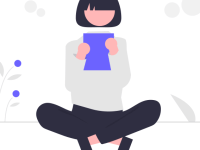 悩んでいる人
悩んでいる人- PROJECT XENOの仮想通貨GXEが欲しい
- 仮想通貨GXEってどこで買えるの?
- GXEトークンの買い方を詳しく教えて!
今回はこんな方に向けて、ブロックチェーンゲーム「PROJECT XENO」の仮想通貨GXEの買い方手順をキャプチャ画像付きで解説します。
この記事でわかること
- PROJECT XENO(プロジェクトゼノ)とは
- 仮想通貨GXEの概要・購入できる取引所
- 仮想通貨GXEの買い方(手順の画像あり)
また、記事の前半部分では、PROJECT XENOとGXEの概要について紹介していますので、「今すぐ仮想通貨GXEを買いたい!」という方は購入手順の所まで移動してくださいね!
記事の信頼性について



以下の実績を持つWEB3ブロガーのガク(@gaku-gamifi)が解説します。
- 2022年から仮想通貨を開始。解説ブログで月間5万PV
- Bybitパートナー。BTC,ETH,WLDなど複数銘柄を保有
- 身銭を切って実際に体験した情報だけを発信。詳しいプロフィールは「こちら」です
PROJECT XENO(プロジェクトゼノ)とは?
| ゲームタイトル | PROJECT XENO(プロジェクトゼノ) |
| 対応機種 | iOS / Android |
| トークン | GXE(BEP-20ネットワーク) |
| 無料プレイ | 可能(earnは不可) |
| 公式サイト | https://project-xeno.com/ |
| 公式Twitter | https://twitter.com/PROJECTXENO_JP |
PROJECT XENO(プロジェクトゼノ)はWeb3のPvPゲームです。
XENOというキャラクターのNFT3体を編成してバトルを行い、勝利することでトークン(仮想通貨)を稼ぐことができます。XENOはバトルで得たトークンで育成できるほか、「兵器」「チャーム」という装備品NFTでも強化できます。
各NFTはアプリ内のマーケットプレイスで自由にトレードすることが可能。
また、無課金プレイもできるようですがお試し的な部分にとどまり、無料入手できるXENOでは仮想通貨を稼げないようです。



東京ゲームショウに出展したり、Youtuberのヒカルさんがアンバサダーを担当していたりと、注目度が高まっているタイトルです
仮想通貨GXEトークンとは?
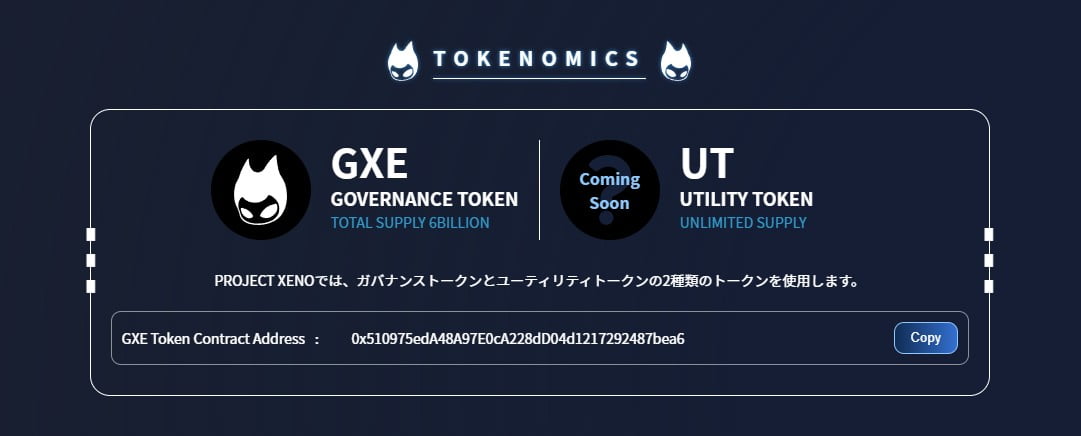
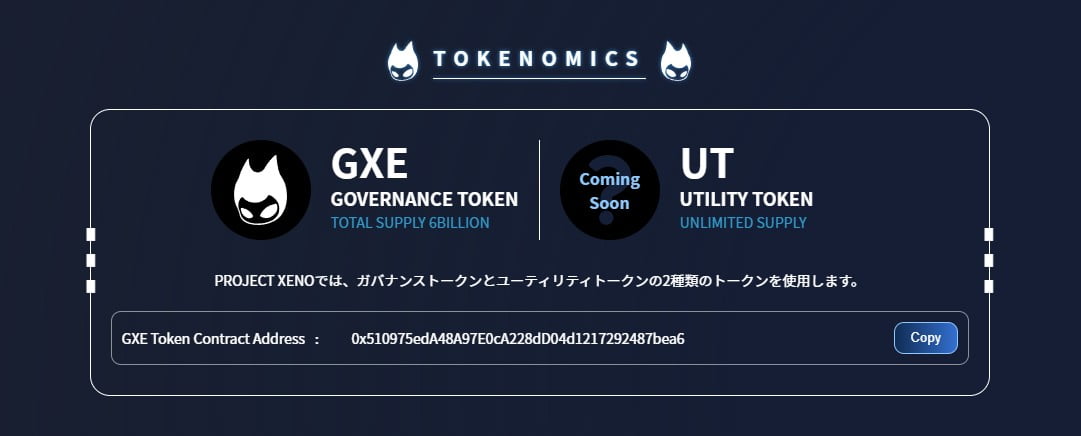
| 通貨シンボル | XENO Governance(GXE) |
| 時価総額 | 2732位(執筆時点) |
| 総発行枚数 | 6,000,000,000(60億枚) |
| 価格 | 10.32円(執筆時点) |
GXEはPROJECT XENO(プロジェクトゼノ)のゲーム内外で使える仮想通貨で、ガバナンストークンといいます。
仮想通貨GXEの使い道としては以下のようなものがあります。
- NFTの生成・NFTのカスタマイズ
- ステーキングサービス
- GXE保持で特典を受けれるGXEパートナープログラムに参加
- ガバナンス投票権利(DAO)
- 将来リリース予定のプロジェクトでも使用予定
また、GXEトークンは国内取引所では取扱いがないため、購入できるのは海外取引所の「MEXC」になります。
仮想通貨GXEトークンの購入手順【5STEP】
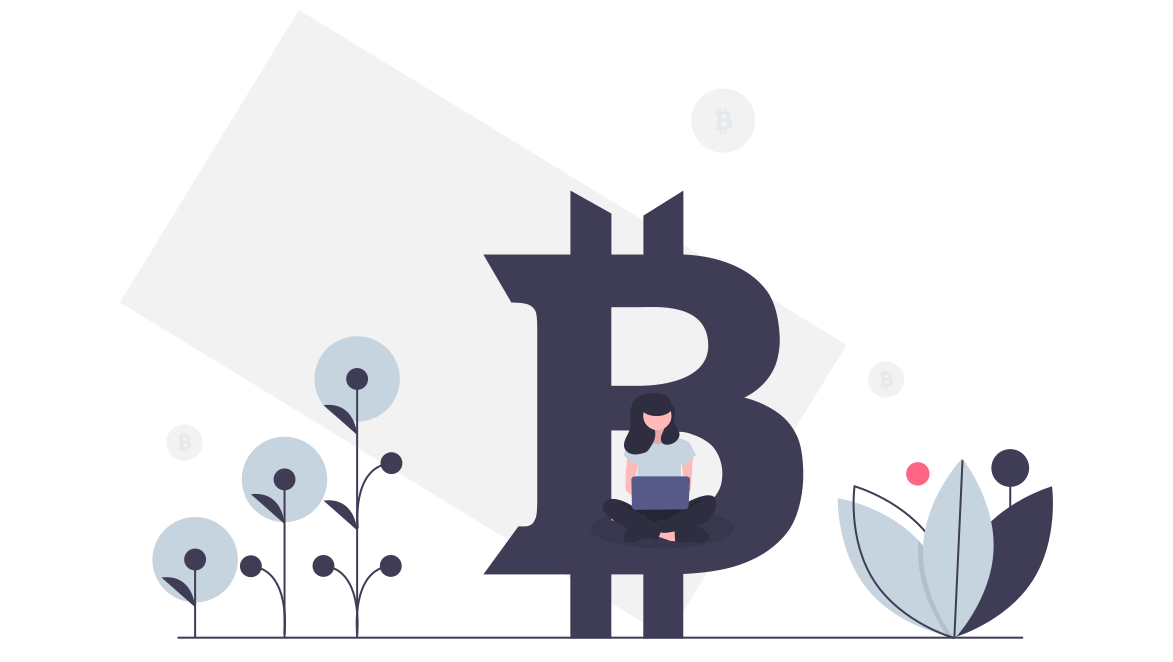
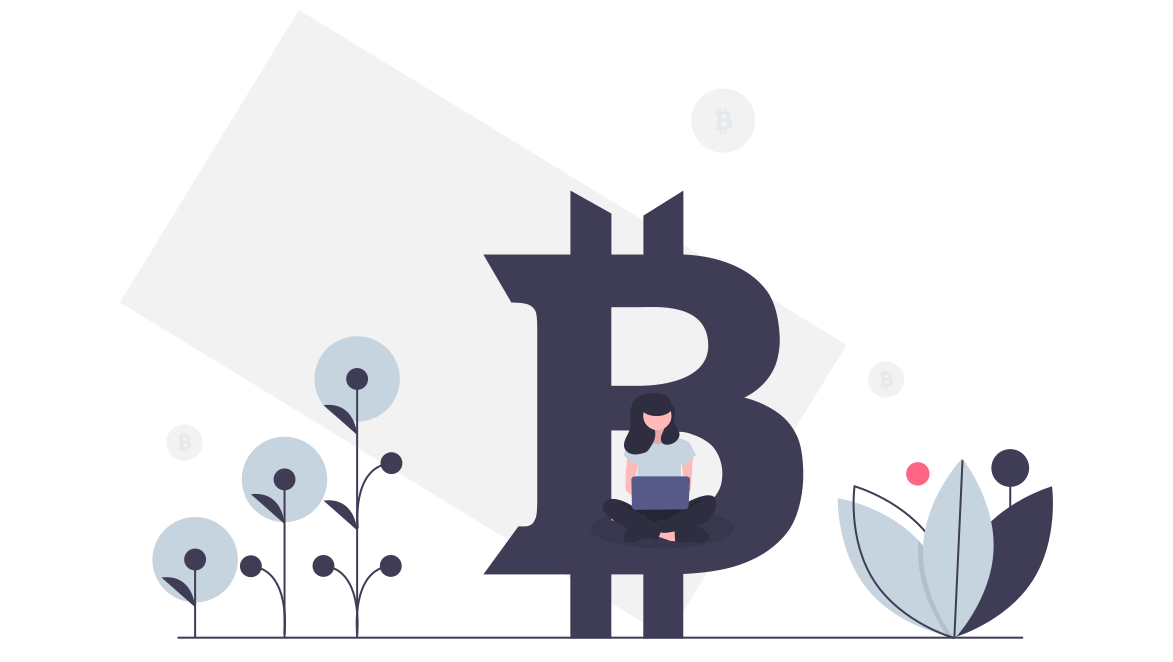
ではここからは、海外取引所のMEXCを使って仮想通貨GXEを購入する手順を解説していきます。
仮想通貨GXEを購入する手順は以下の5ステップです!
- 1. 国内取引所を口座開設して入金
- 2. MEXCの口座開設
- 3. 国内取引所からXRPでMEXCに送金
- 4. MEXCでXRPをUSTDに両替
- 5. USDTをつかってGXEを購入
長くなりますが、手順通りにやれば難しくはありませんので、最後までお付き合いくださいm(__)m
1.国内取引所を口座開設して入金
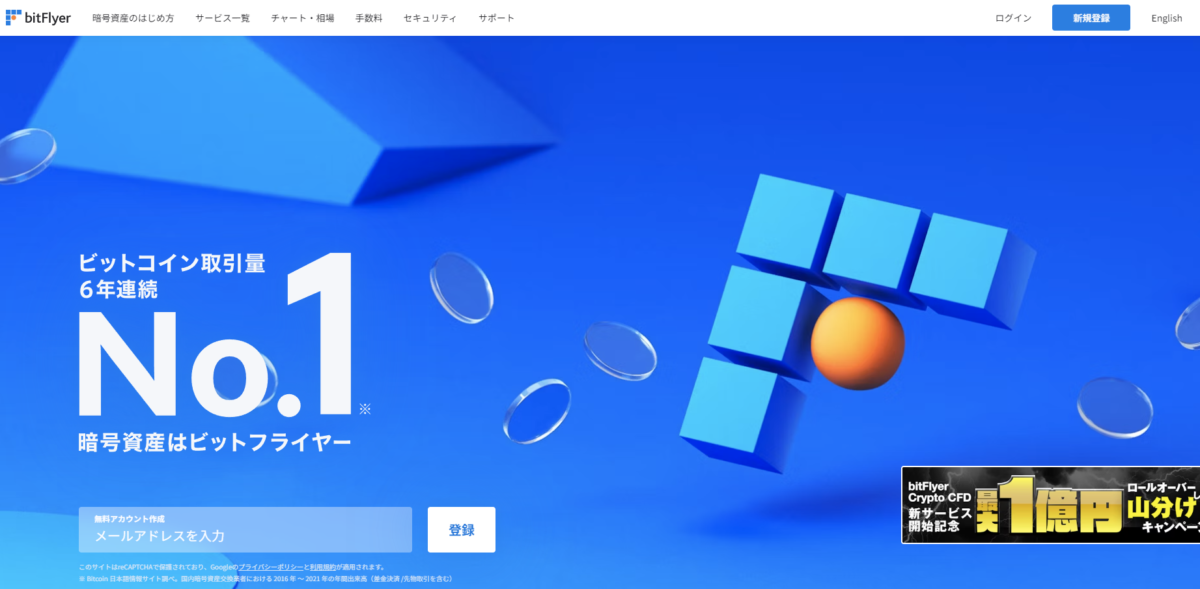
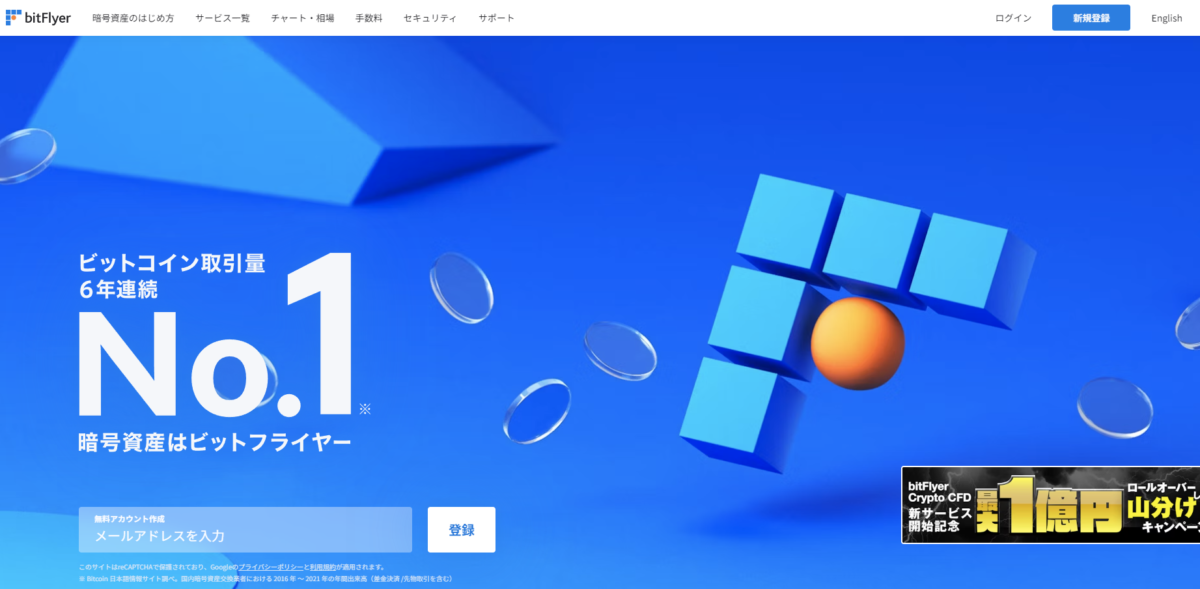
まずは国内取引所で口座開設をします。
国内取引所は好きなところでOKですが、これから始める方におすすめなのはビットフライヤーです。
理由は以下の3つ↓
- 最短10分で開設できるので、今日からすぐ使える
- 取引所形式でXRPが買える&XRP送料が無料
- 国内最大級の取引所でセキュリティも充実
記事内では国内取引所の「bitFlyer(ビットフライヤー)」を使って解説していきます。
\ 簡単3ステップ /
ビットフライヤー口座開設の詳しい手順はこちらで解説しています。
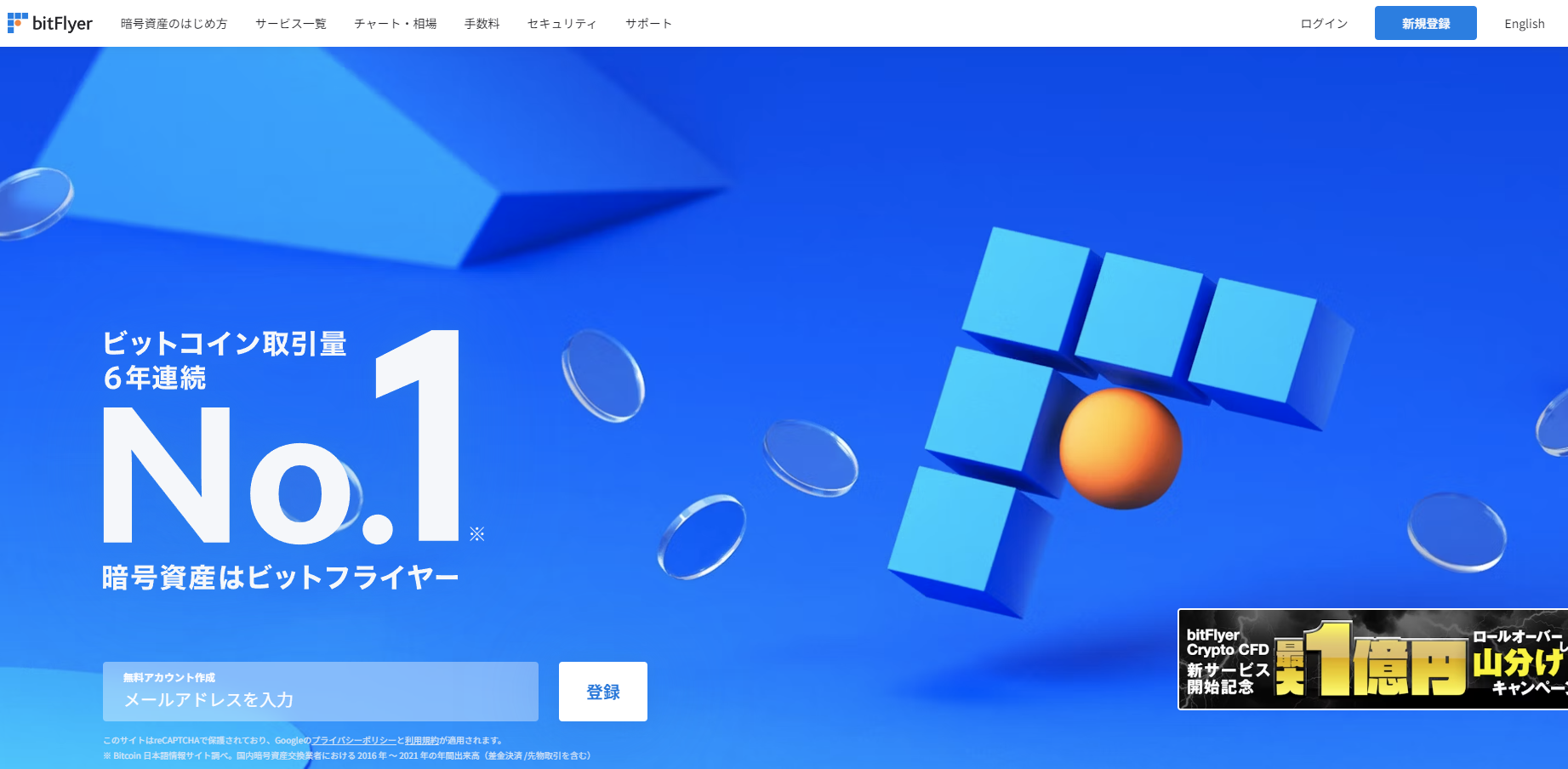
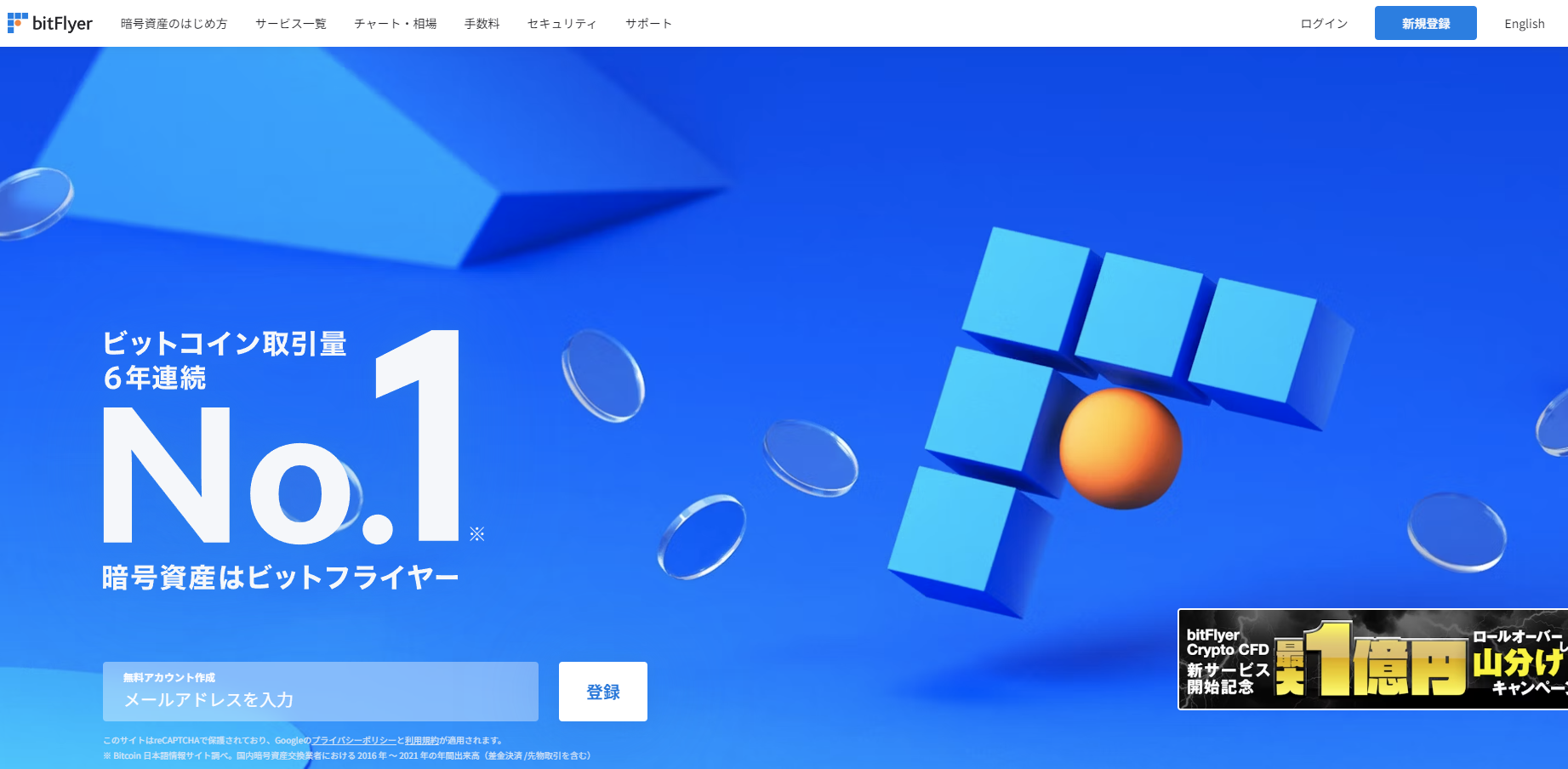
ビットフライヤーを口座開設したら、入金していきます。GXEを買いたい金額+手数料を加味して千円程度多めに入れておくと安心です。
2.MEXCの口座開設
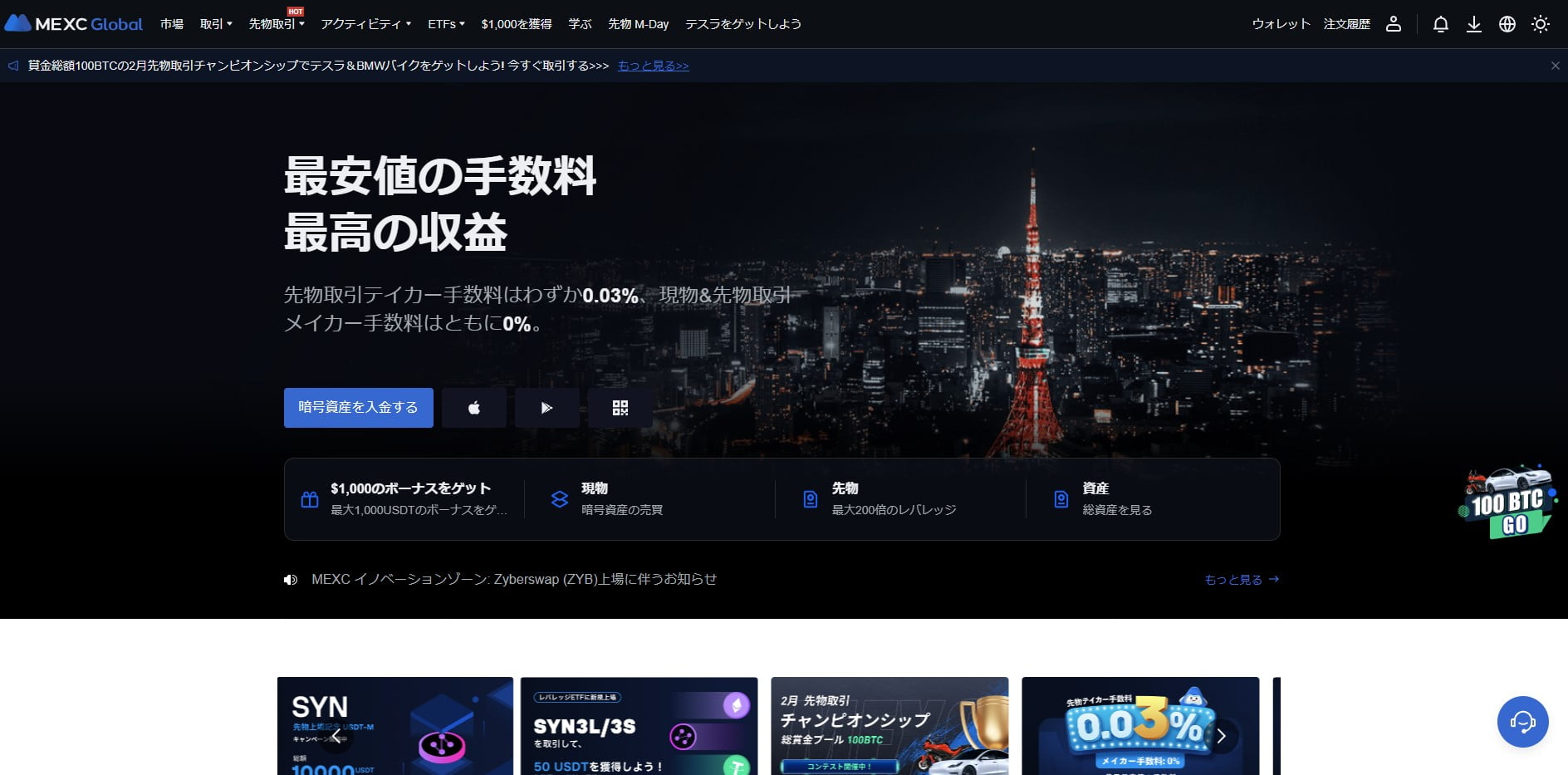
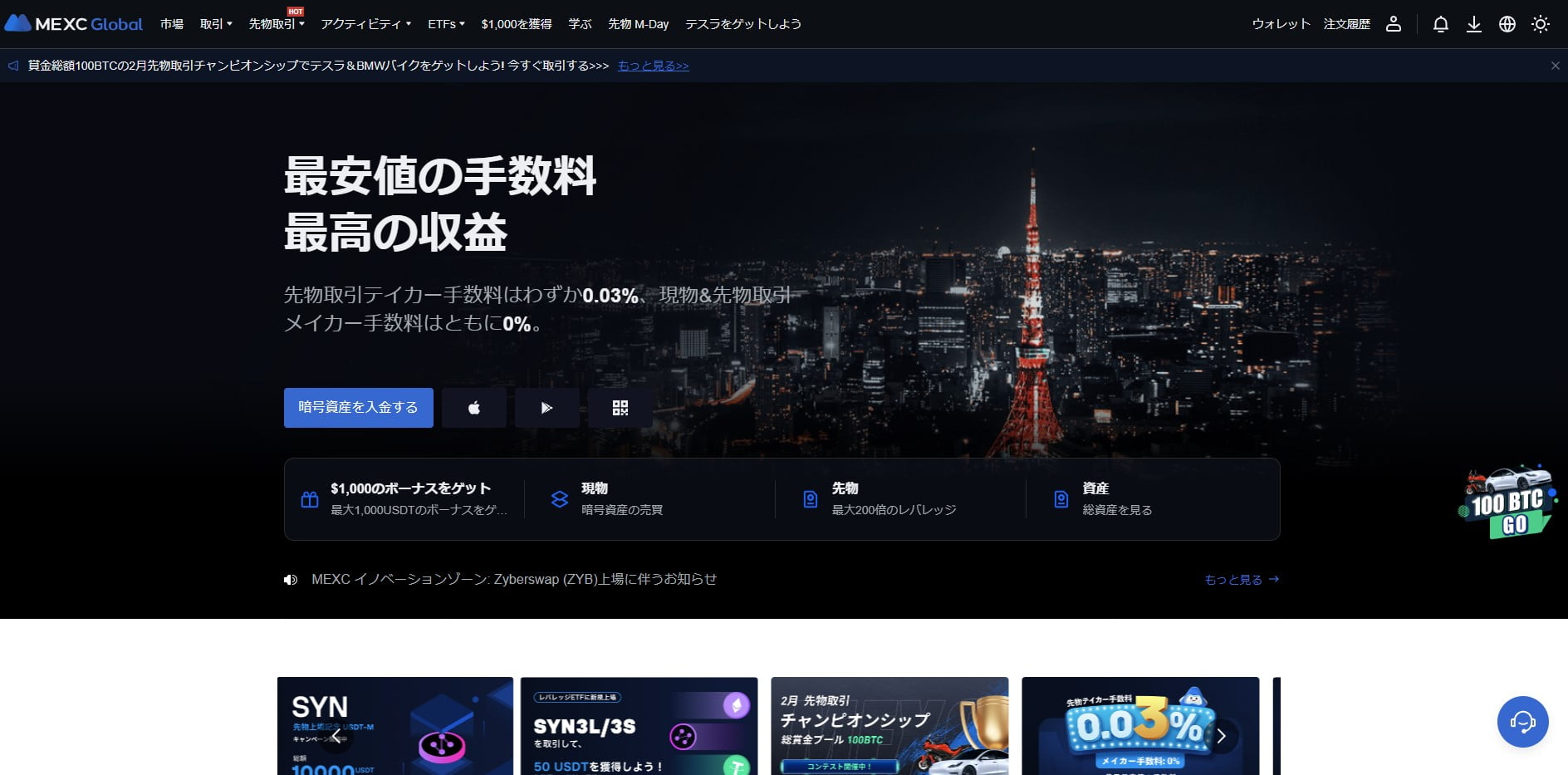
次にMEXCの口座も開設しましょう。海外取引所といってもMEXCは日本語対応&ネット完結なのでわかりやすいです。
\ 紹介コード付きリンク /
MEXC口座開設の詳しい手順&紹介特典はこちらで解説しています。
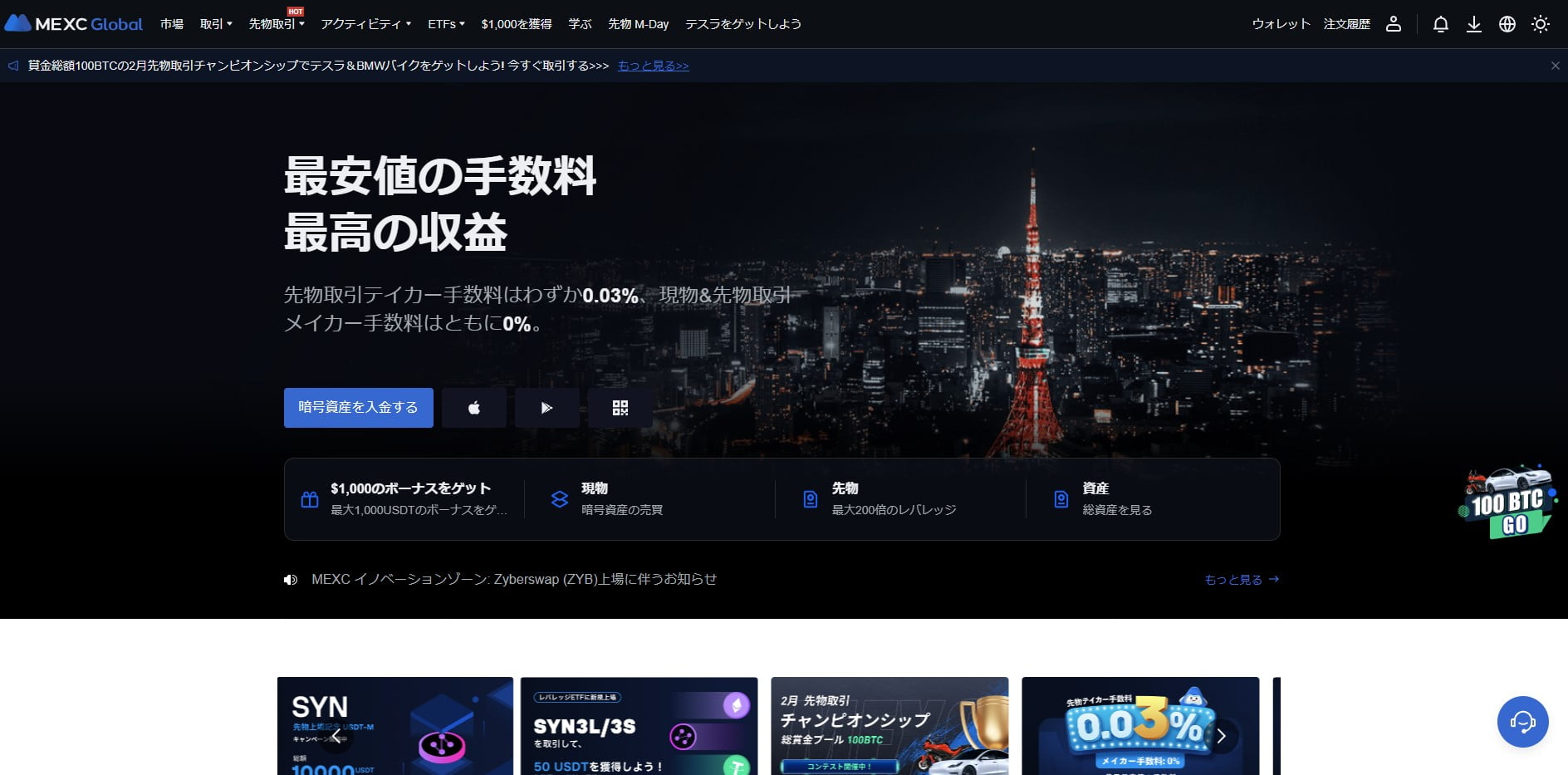
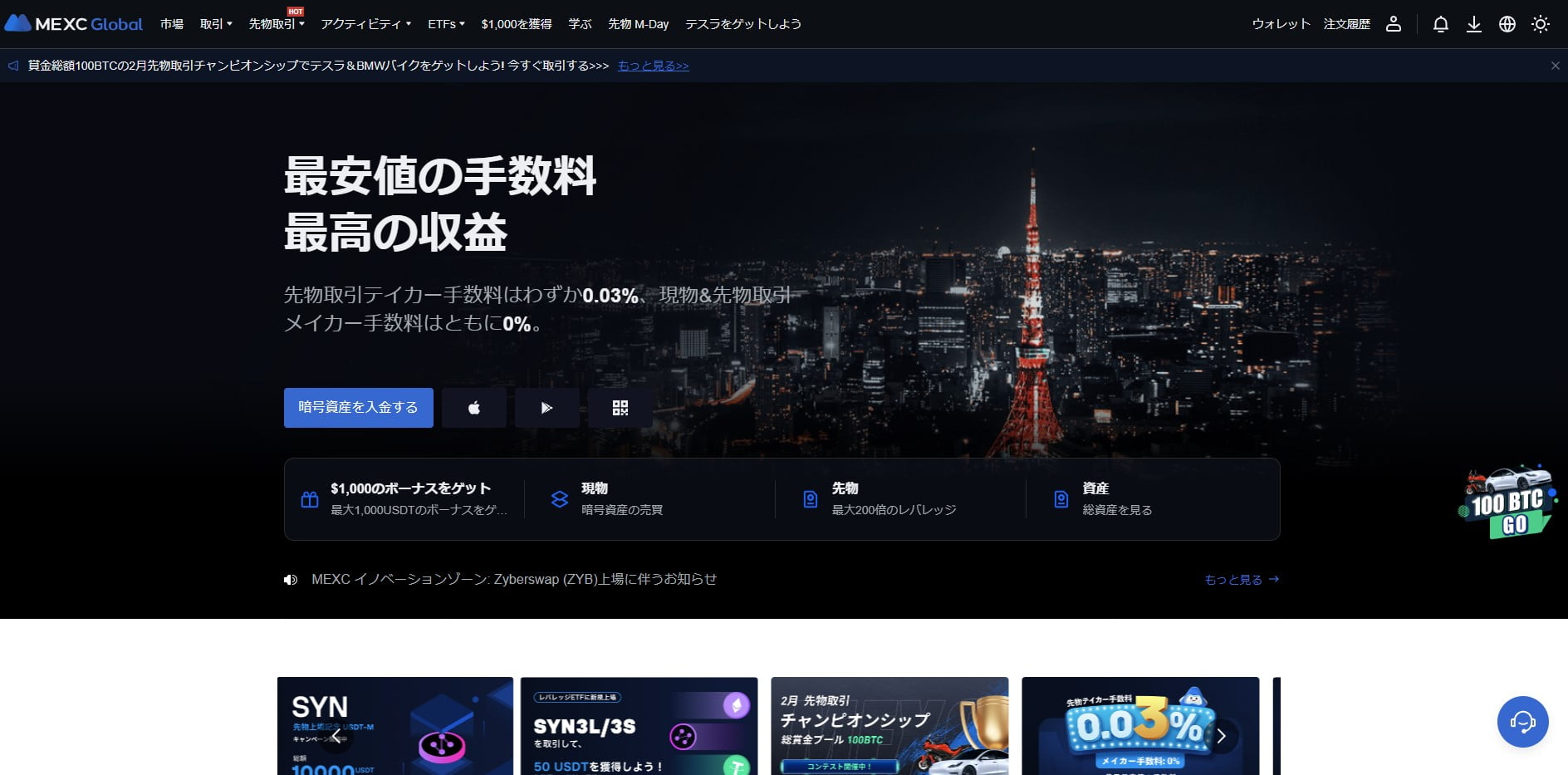
3.国内取引所からXRPでMEXCに送金
MEXCにはビットフライヤーからXRP(リップル)で送金することで手数料を抑えます。まずはビットフライヤーでXRPを買います。
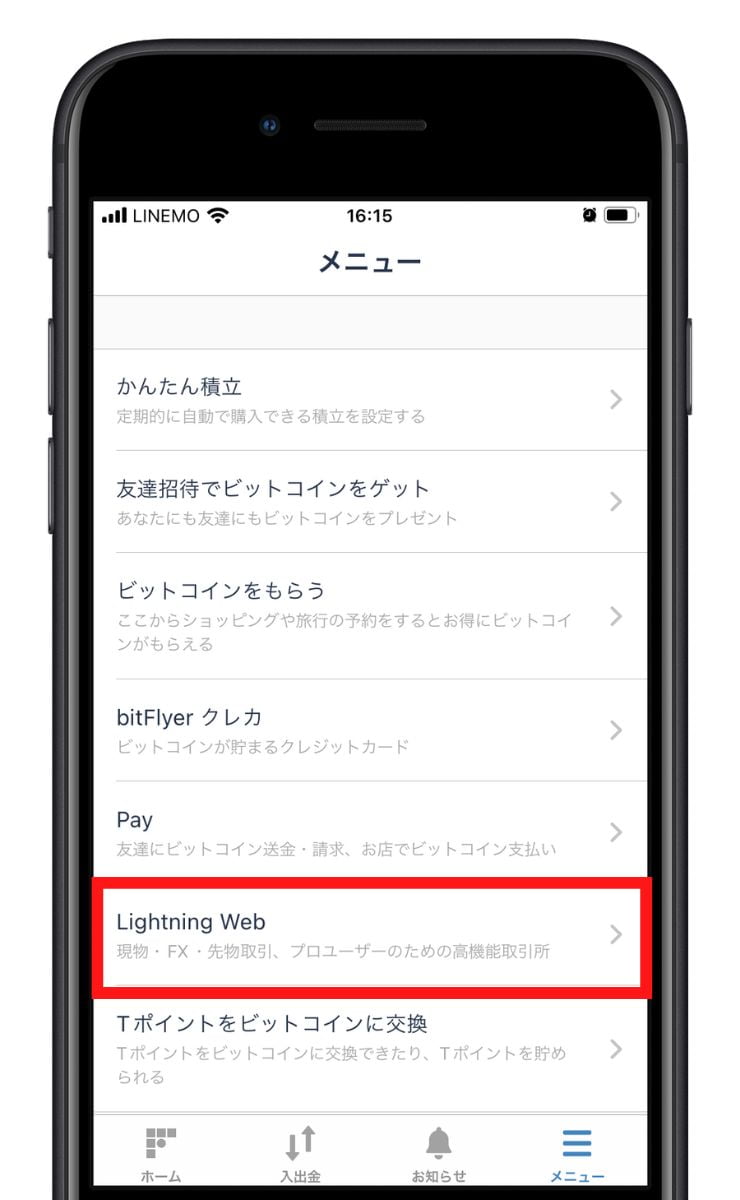
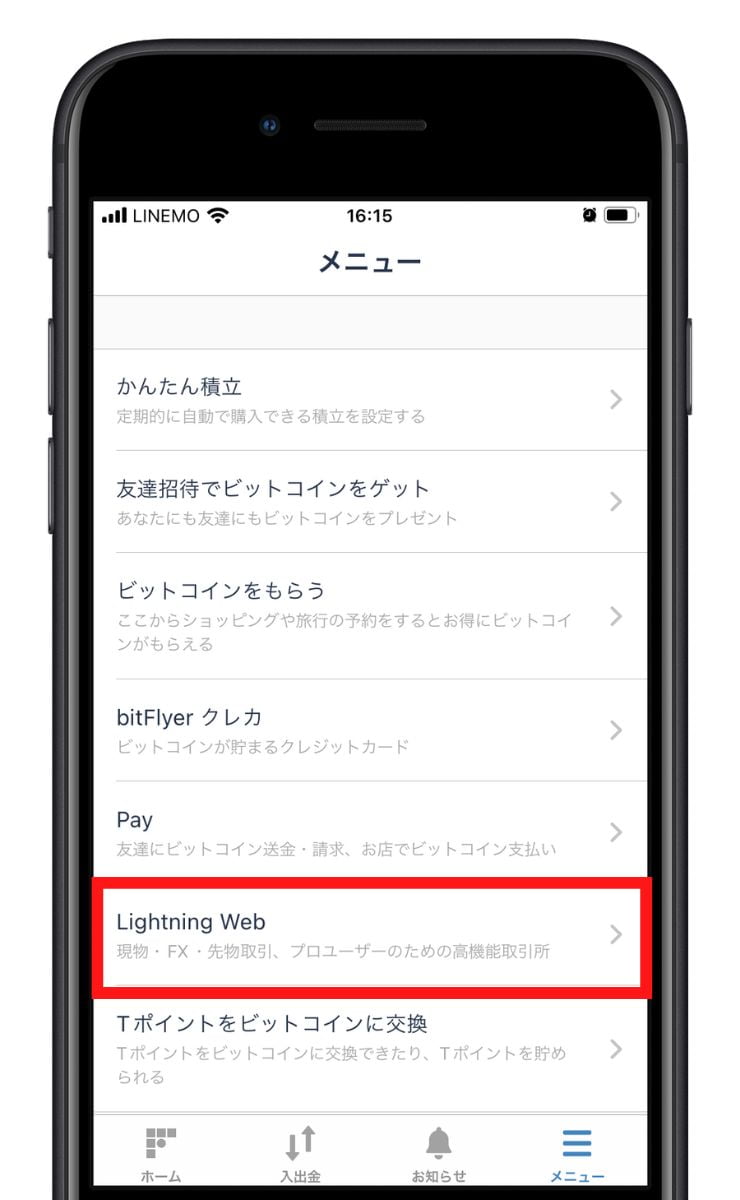
①XRPを取引所形式で安く買うために、メニューから「Lightning Web」をタップします。
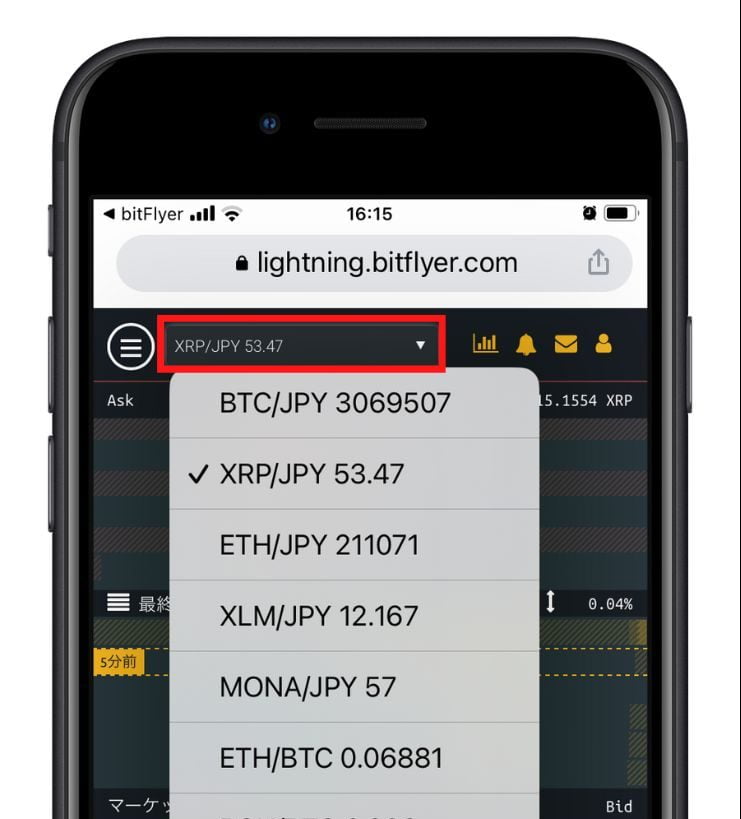
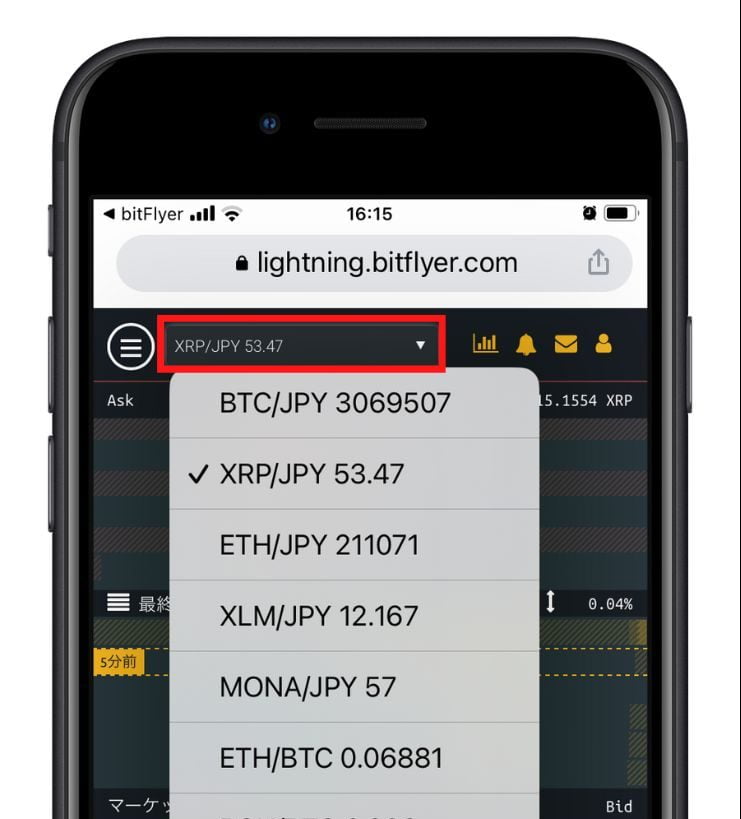
②「Lightning Web」の画面がひらきますので、検索窓の部分をタップして、XRP/JPYを選択します。
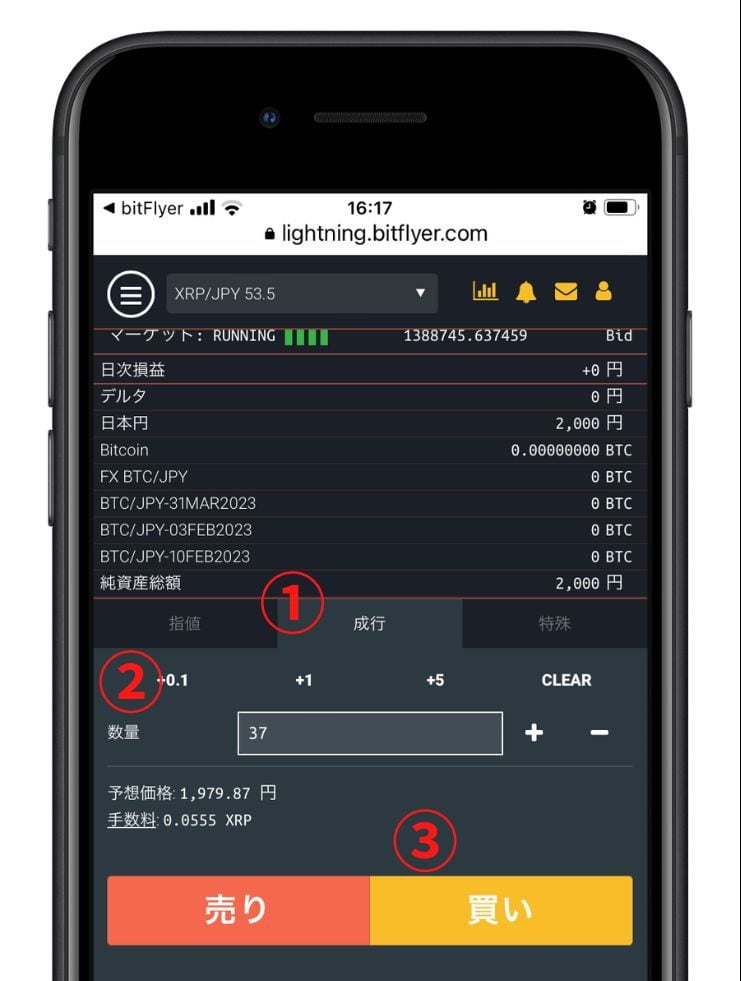
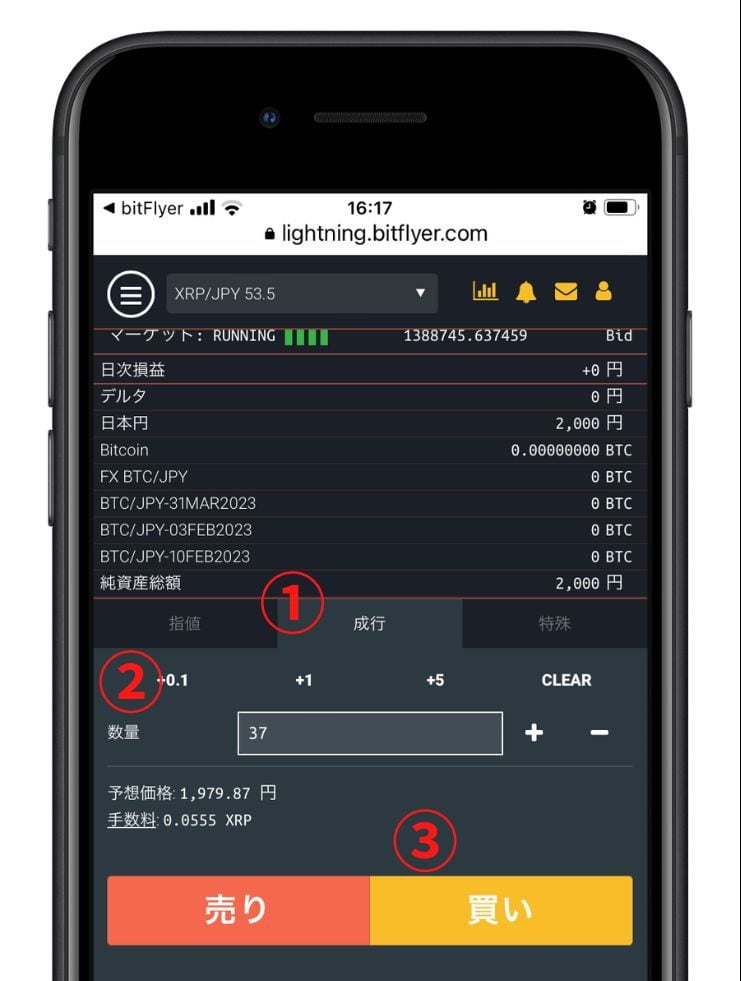
③チャート画面がでてきますが気にしなくて良いです。操作する部分だけ見れば簡単で3ステップで終わります。
- 1. 成行を選択
- 2. 購入数量を入力(下の予想価格の部分に何円分買うかでますので調整します)
- 3. 買いをタップ
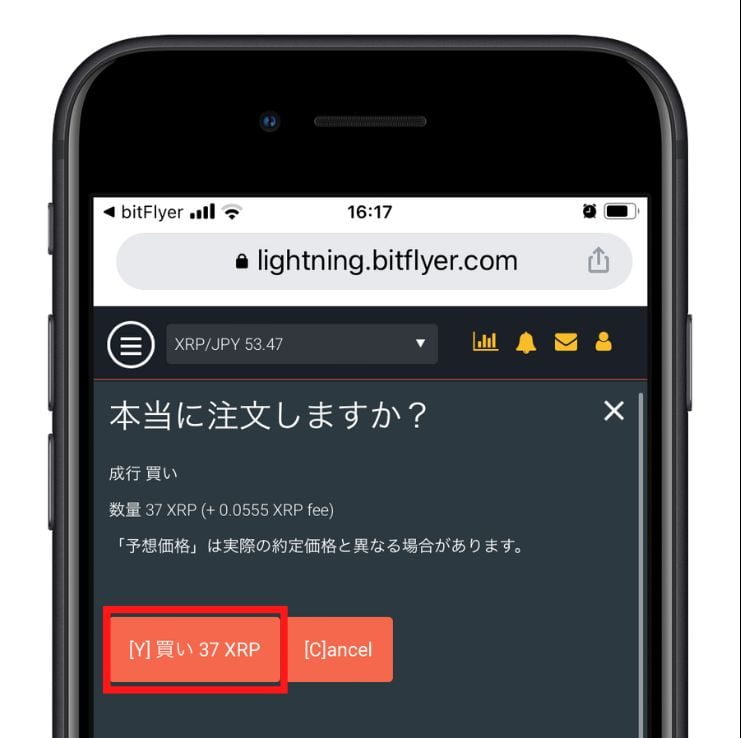
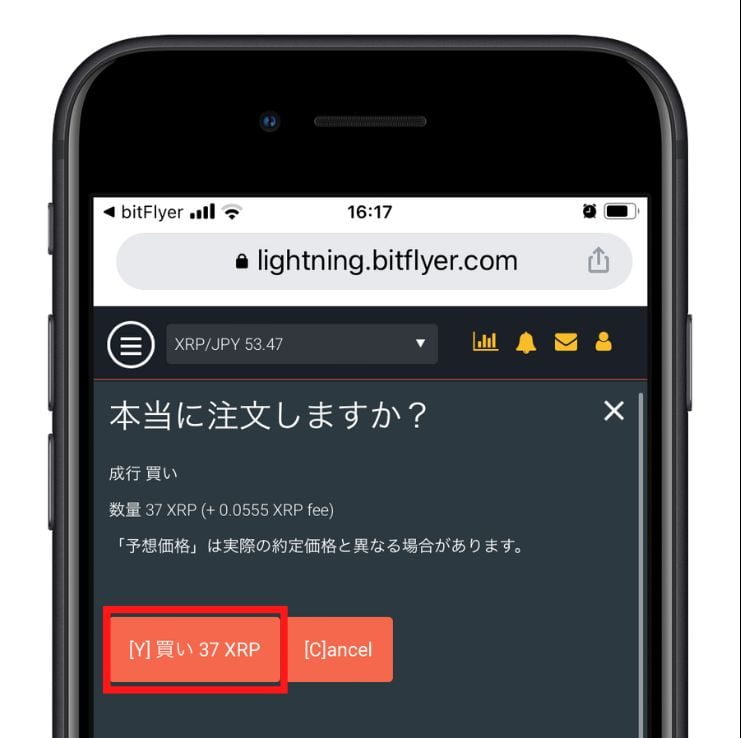
④最終確認が入りますので、「買い」をタップして確定します。
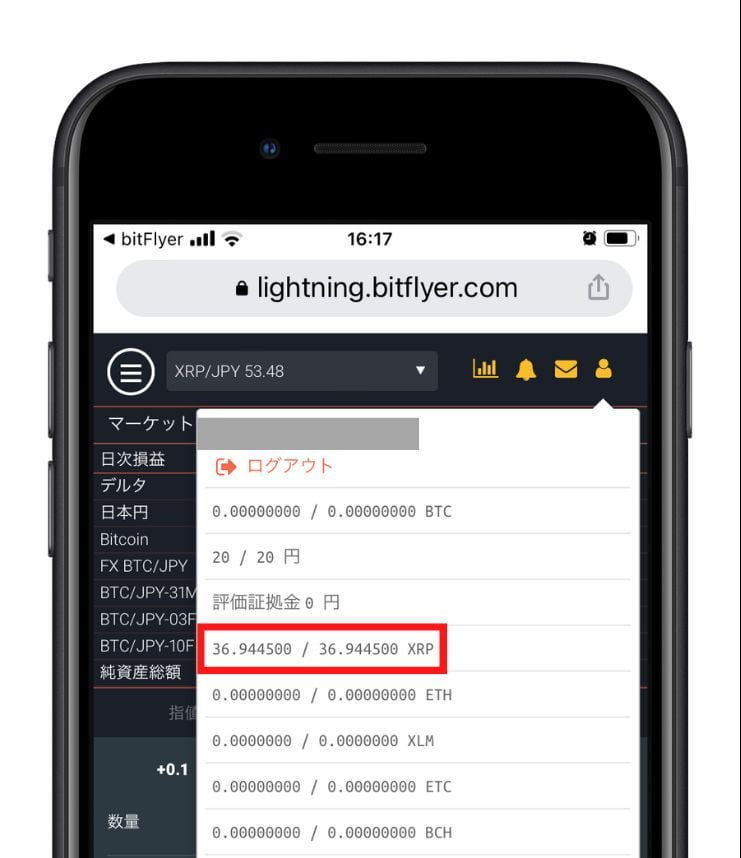
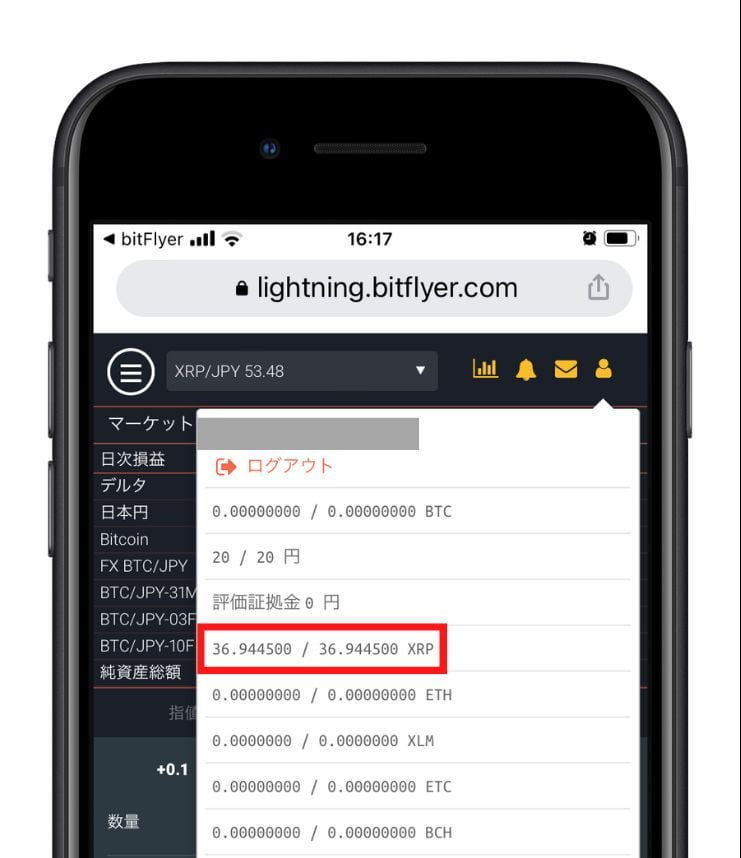
⑤アプリ右上の人型のマークをタップすると、資産一覧が表示されます。
XRPが表示されていれば無事に購入完了です。
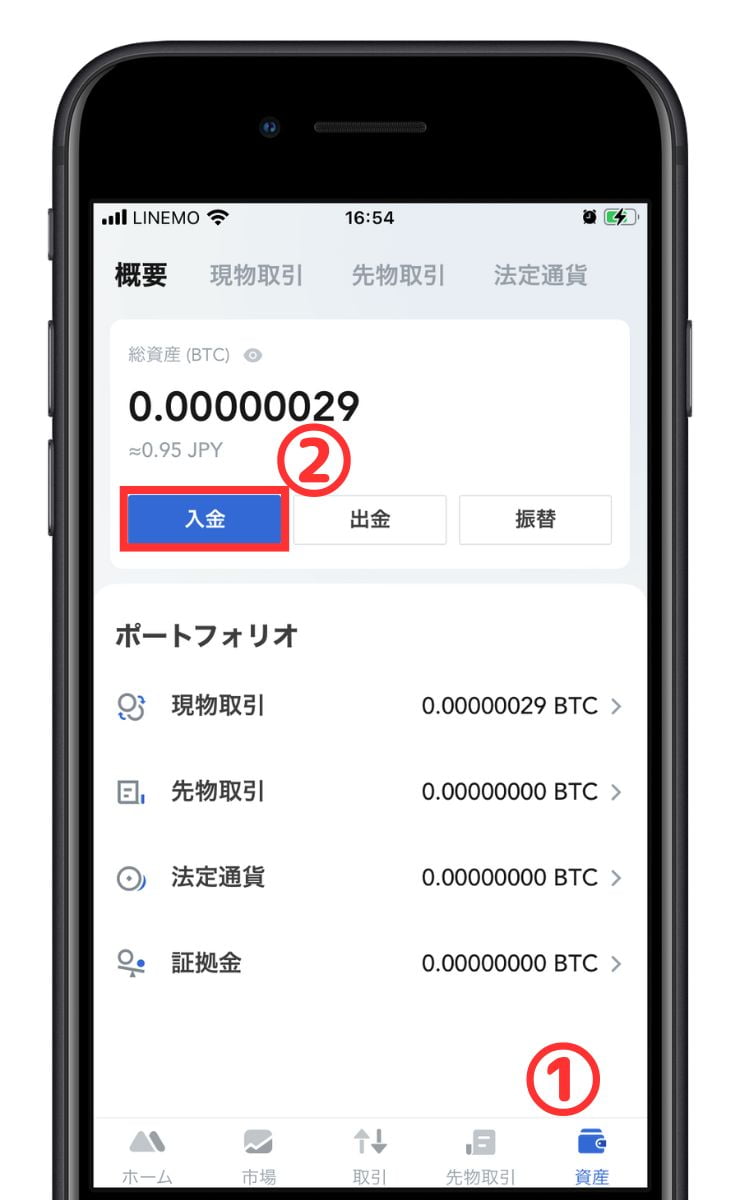
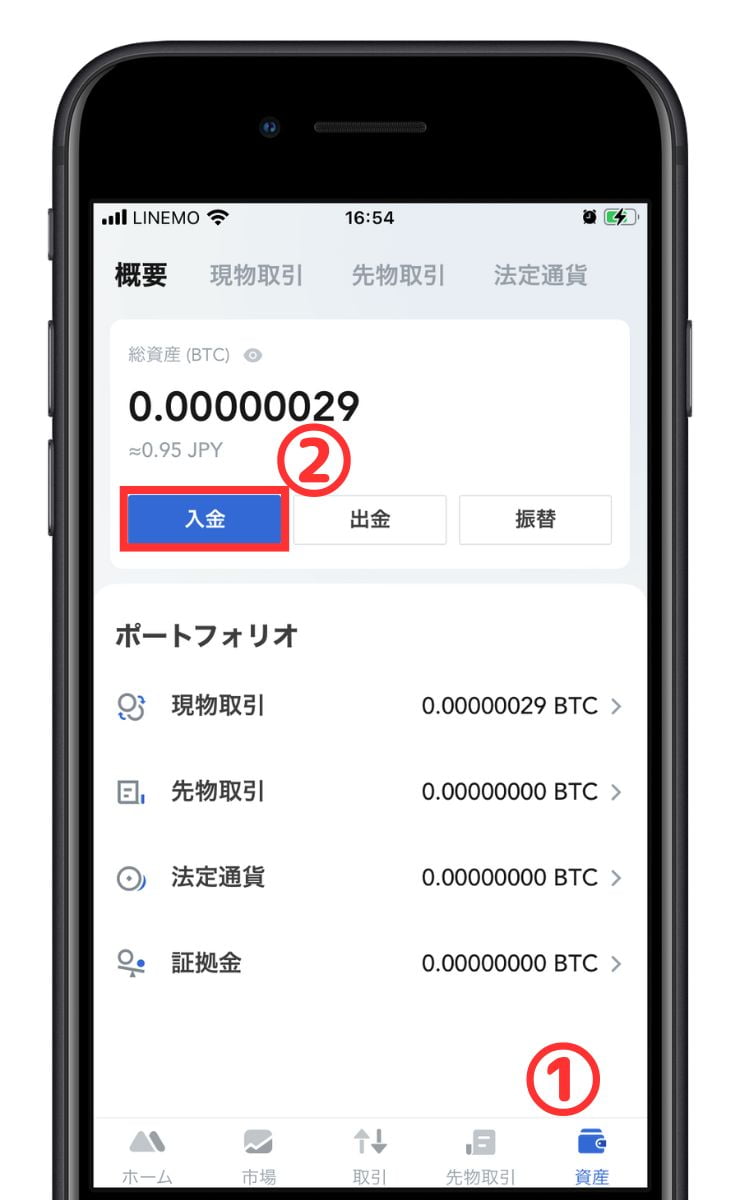
⑥次にMEXCのアプリ画面で、XRPを送るためのアドレスを調べます。
アプリトップの「資産」から「入金」をタップしましょう。
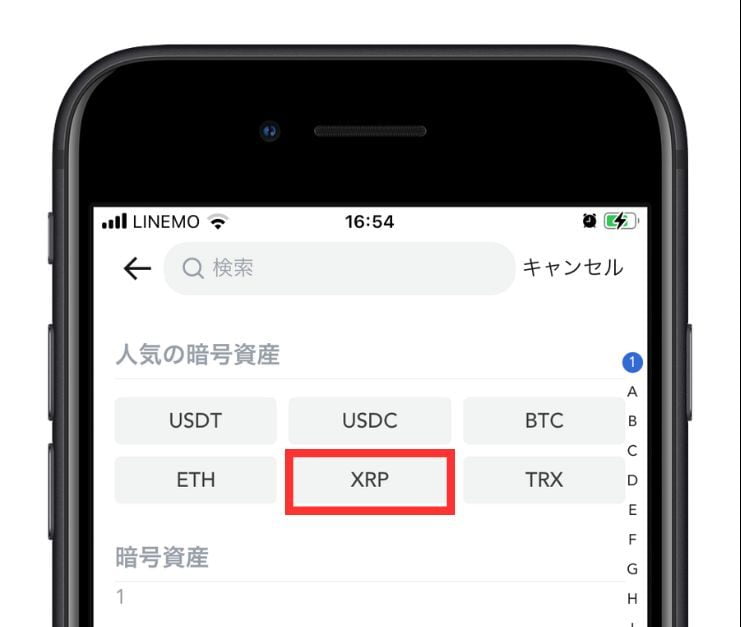
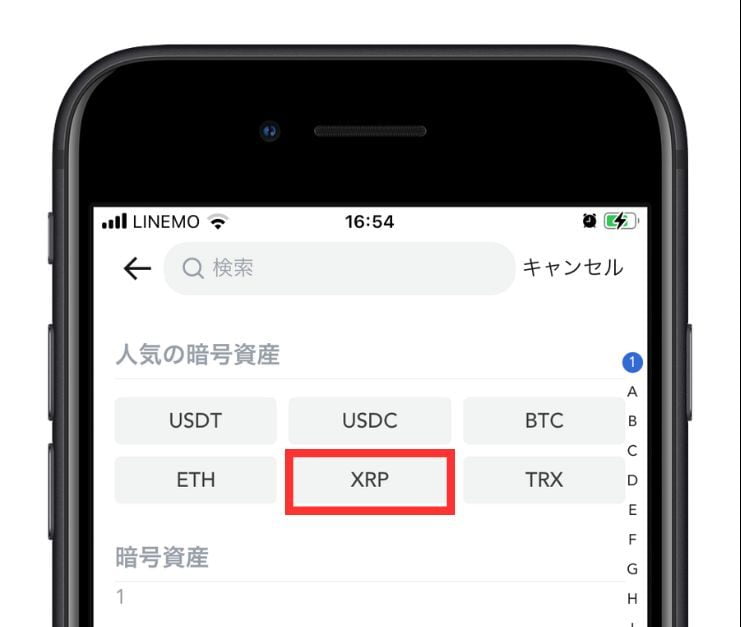
⑦入金する仮想通貨を選ぶ画面がでますので、「XRP」を選択します。
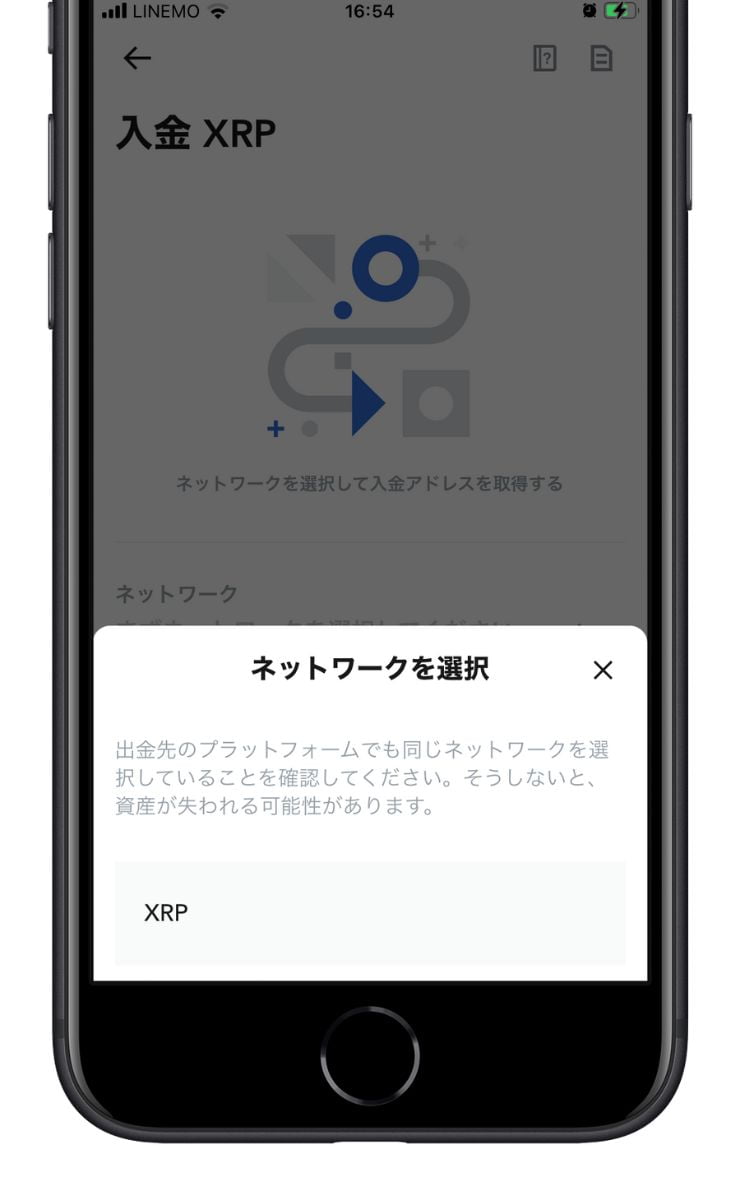
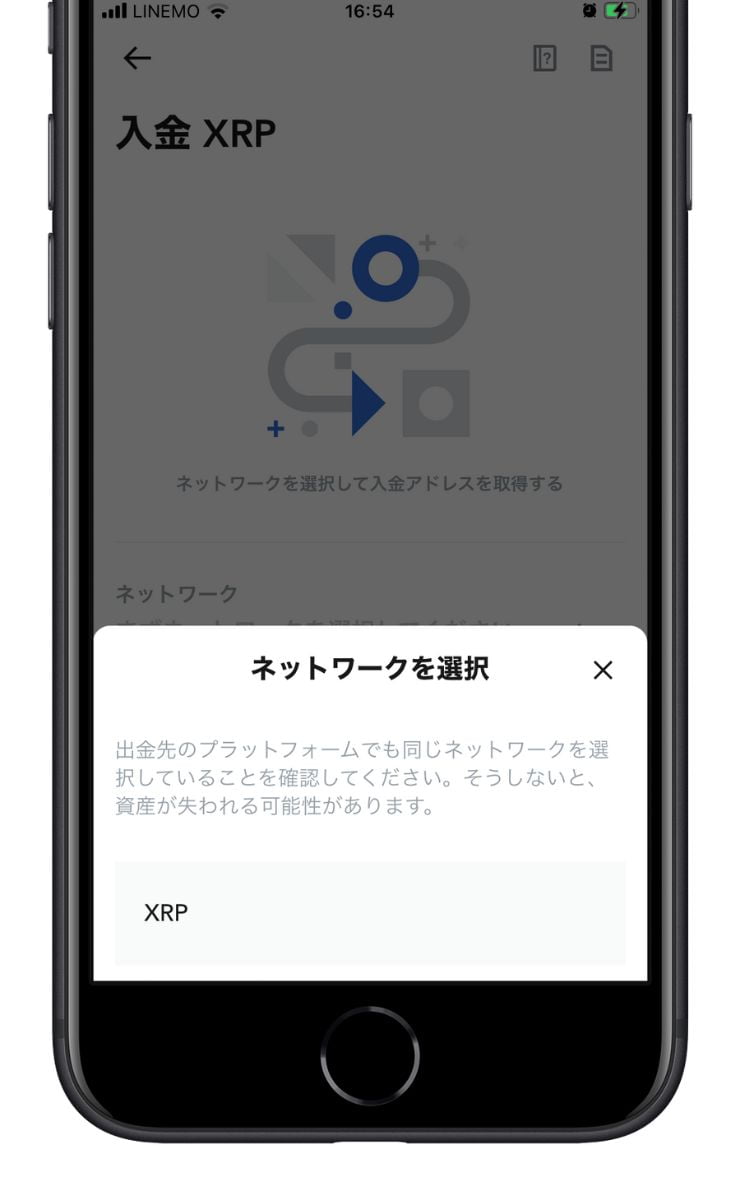
⑧送金に使うネットワークを選択とでますので、「XRP」をタップします。
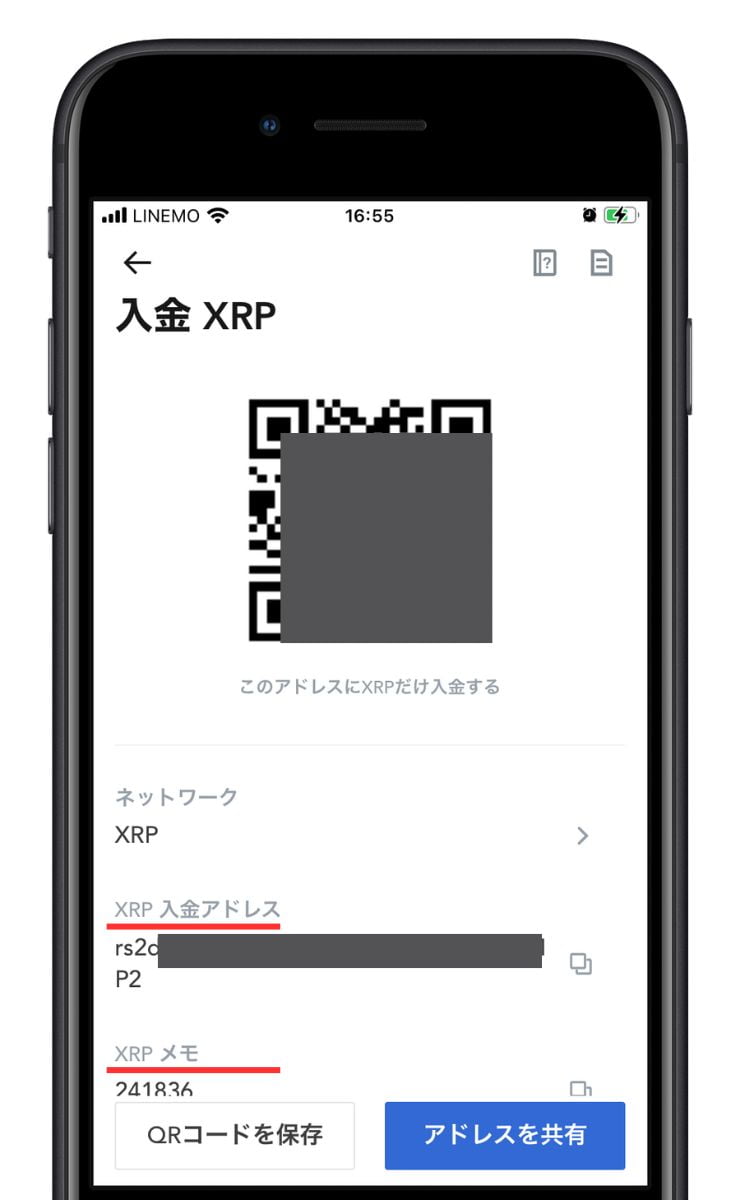
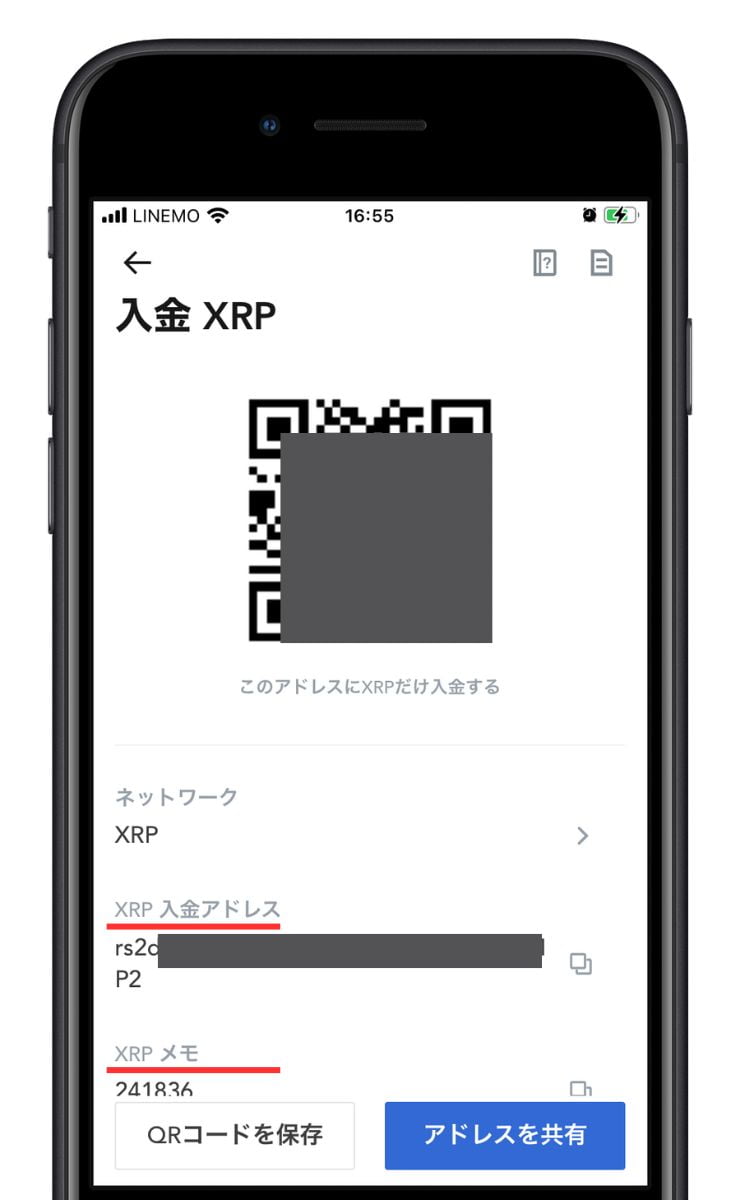
⑨「XRP入金アドレス」と「XRPメモ」が表示されます。
XRPを送金するのにこの二つを使いますので、MEXCはこの画面で置いておきましょう。(QRコード保存でも可)
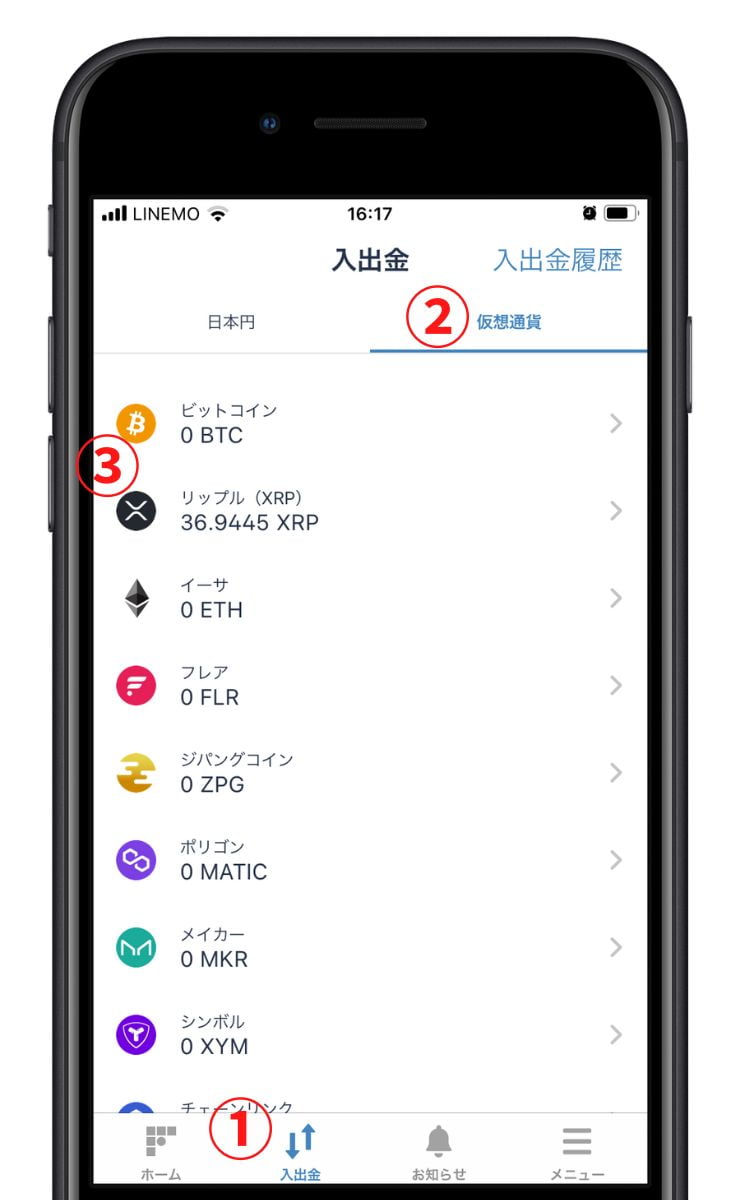
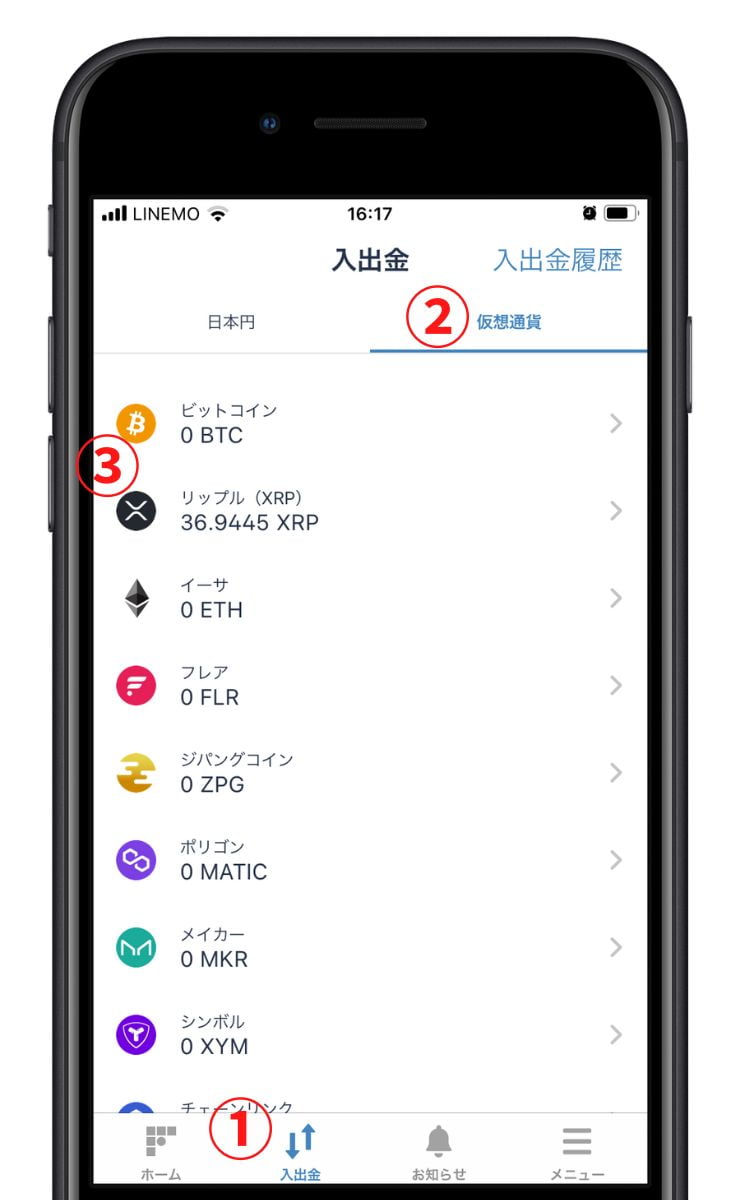
⑩ビットフライヤーのアプリに戻り、入出金⇒仮想通貨⇒XRPの順にタップします。
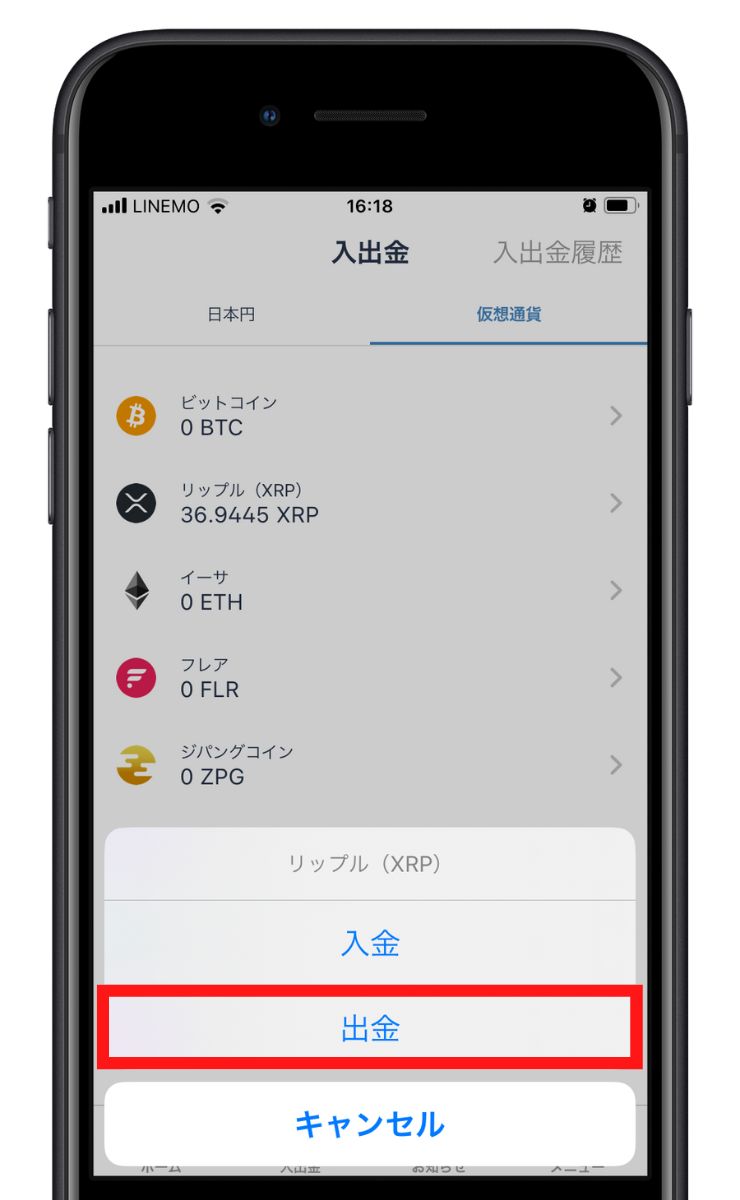
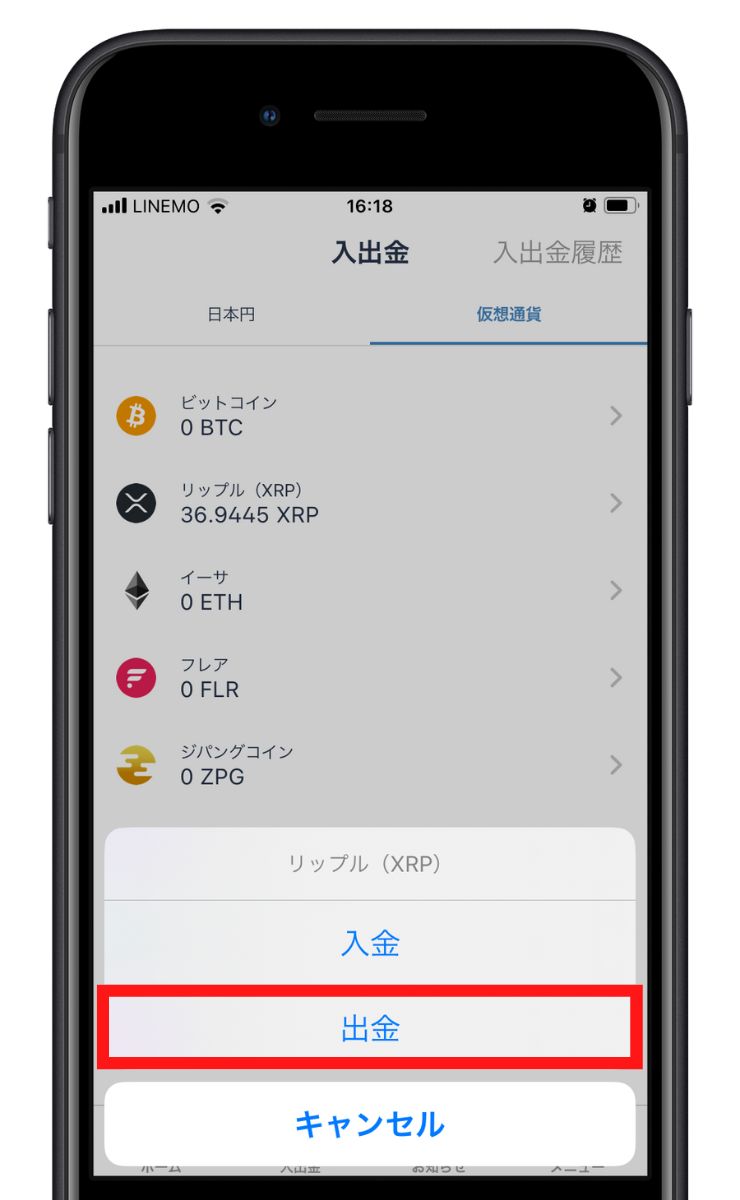
⑪出金をタップします。
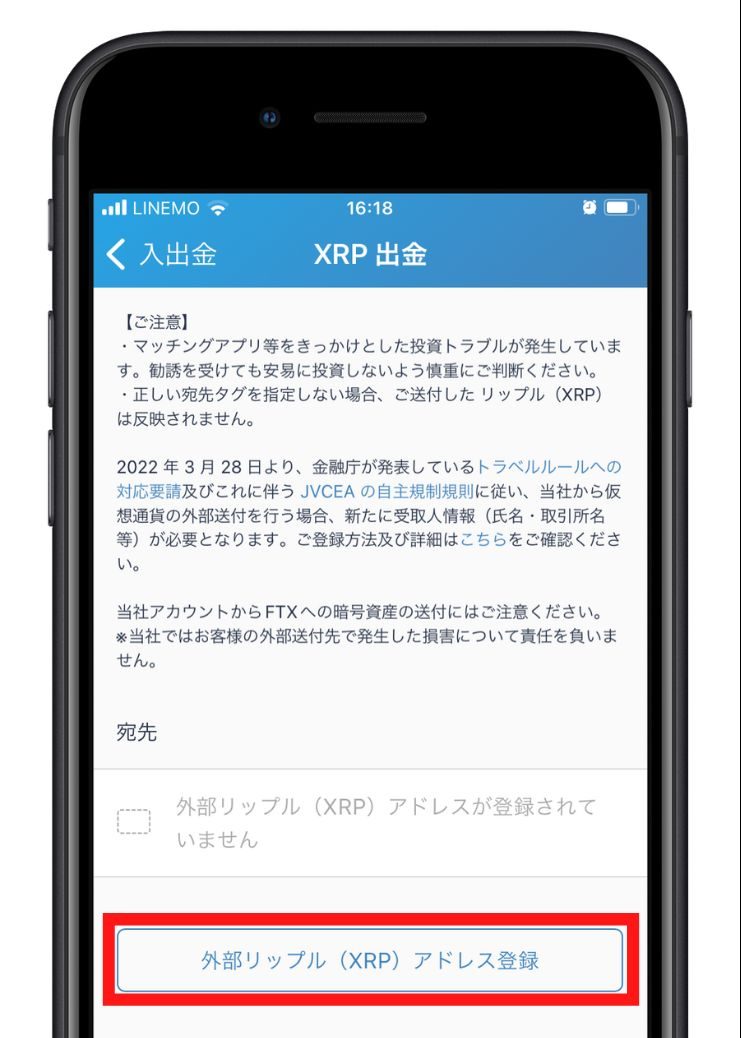
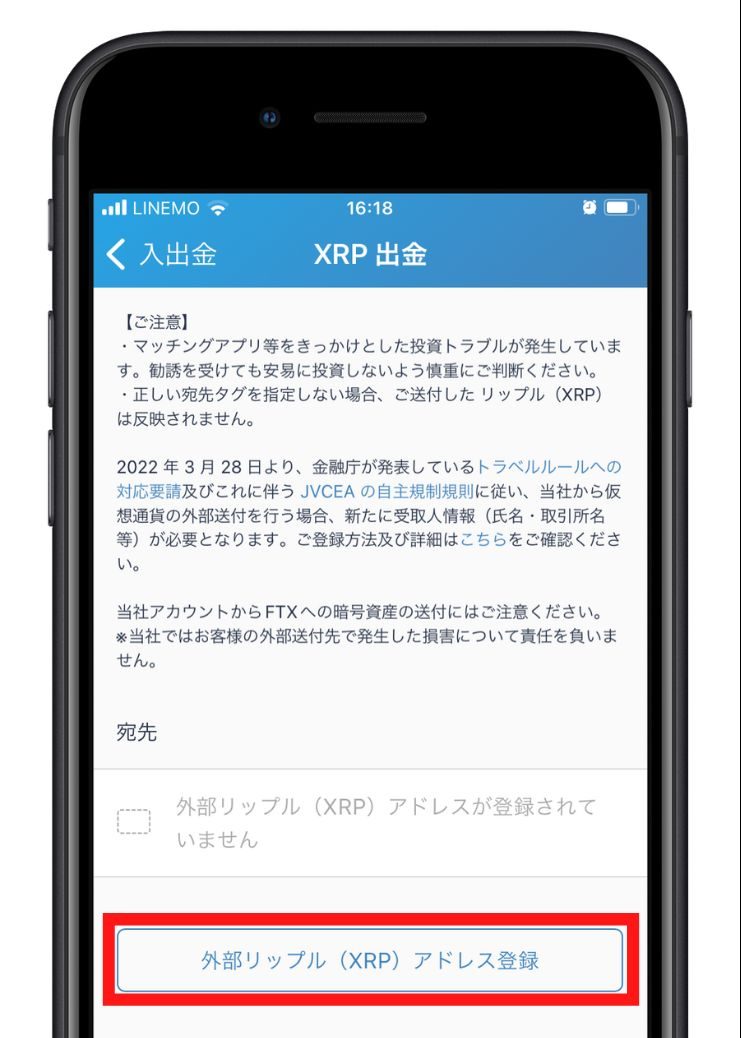
⑫初めて送る宛先の登録が必要ですので、MEXCのアドレスを登録していきます。
「XRPアドレス登録」をタップします。
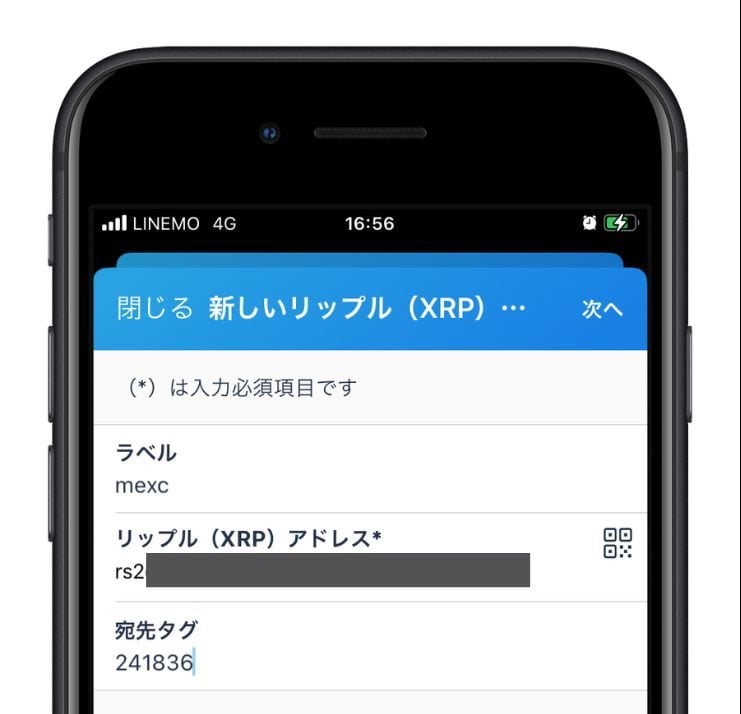
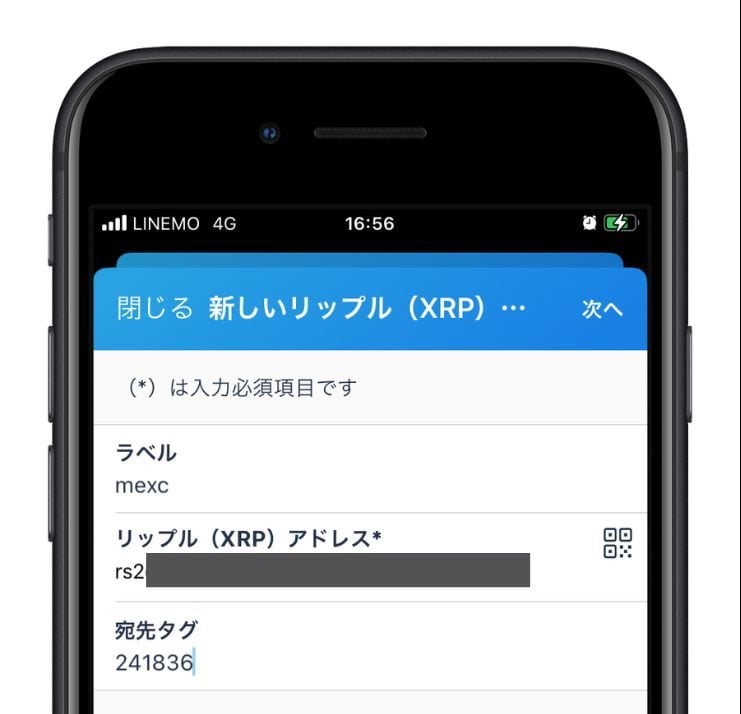
⑬XRPアドレス登録画面で項目を埋めていきます。「ラベル」は好きな名称で構いませんので、mexcでOK。
先ほどの「XRPアドレス」と「宛先タグ(MEXCではメモ表記)」をコピペ入力しましょう。
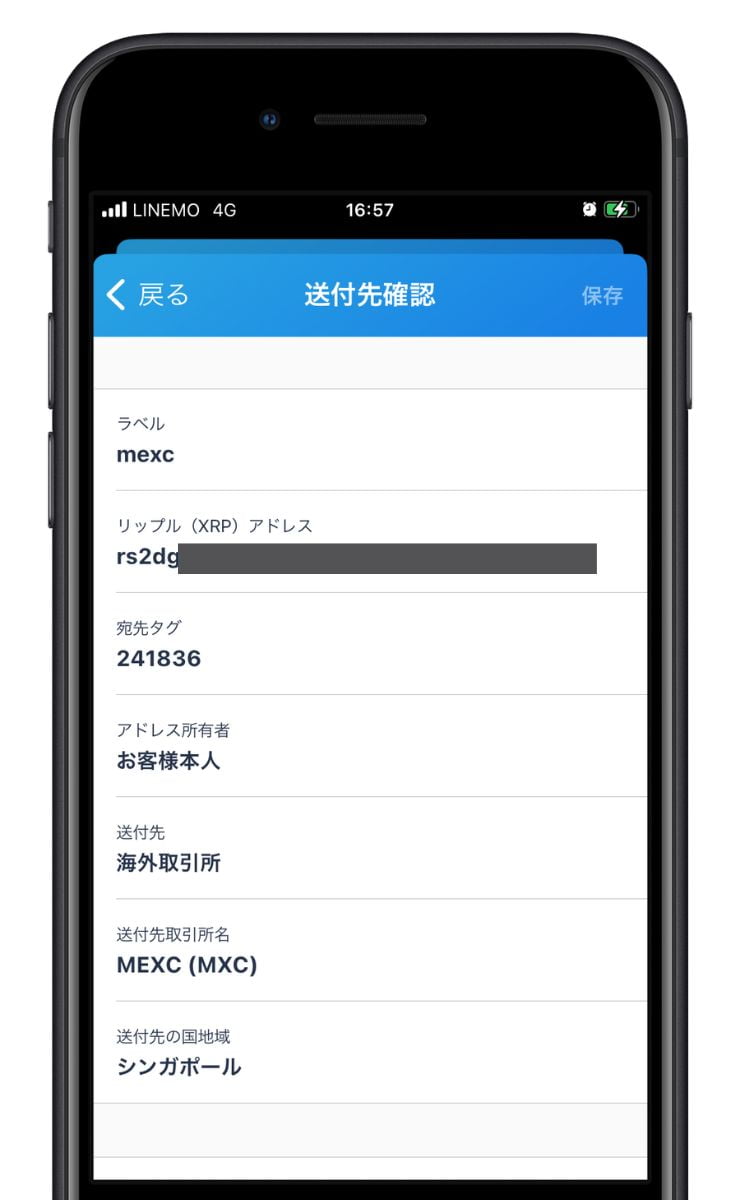
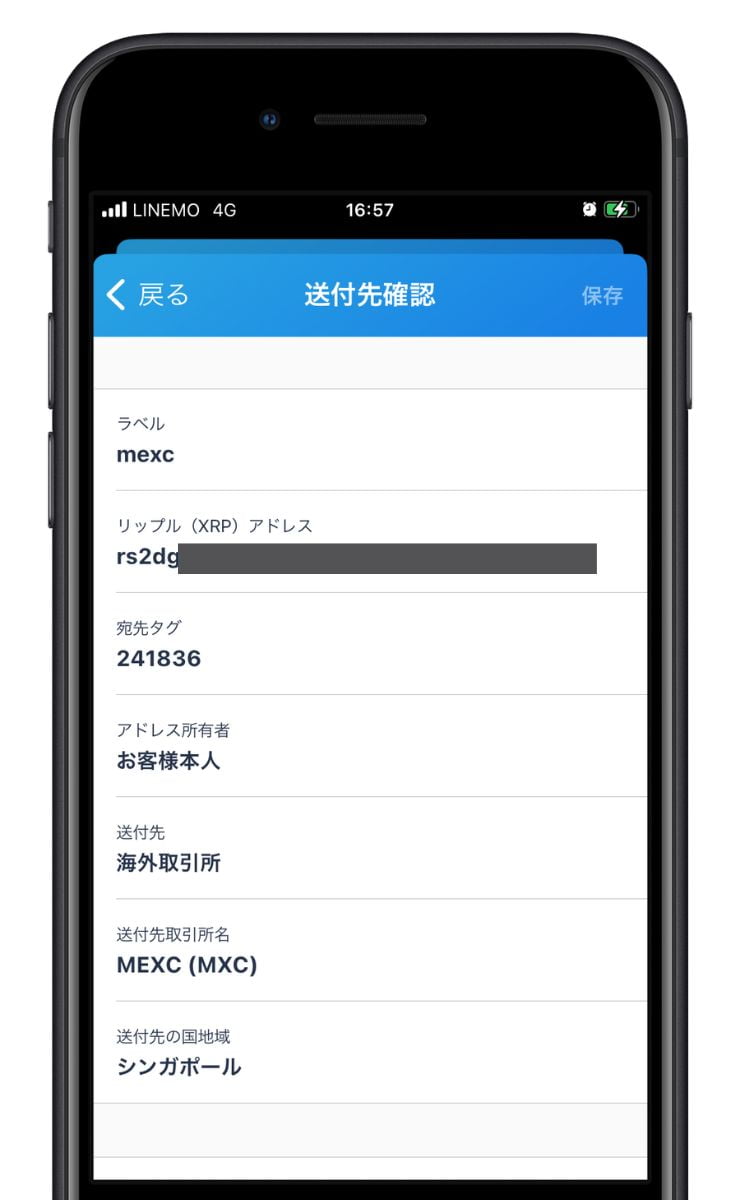
⑭何度か入力項目がでてきます。本人、海外取引所、MEXC(MXC)、送付先の国はMEXC所在地のシンガポールと入力します。
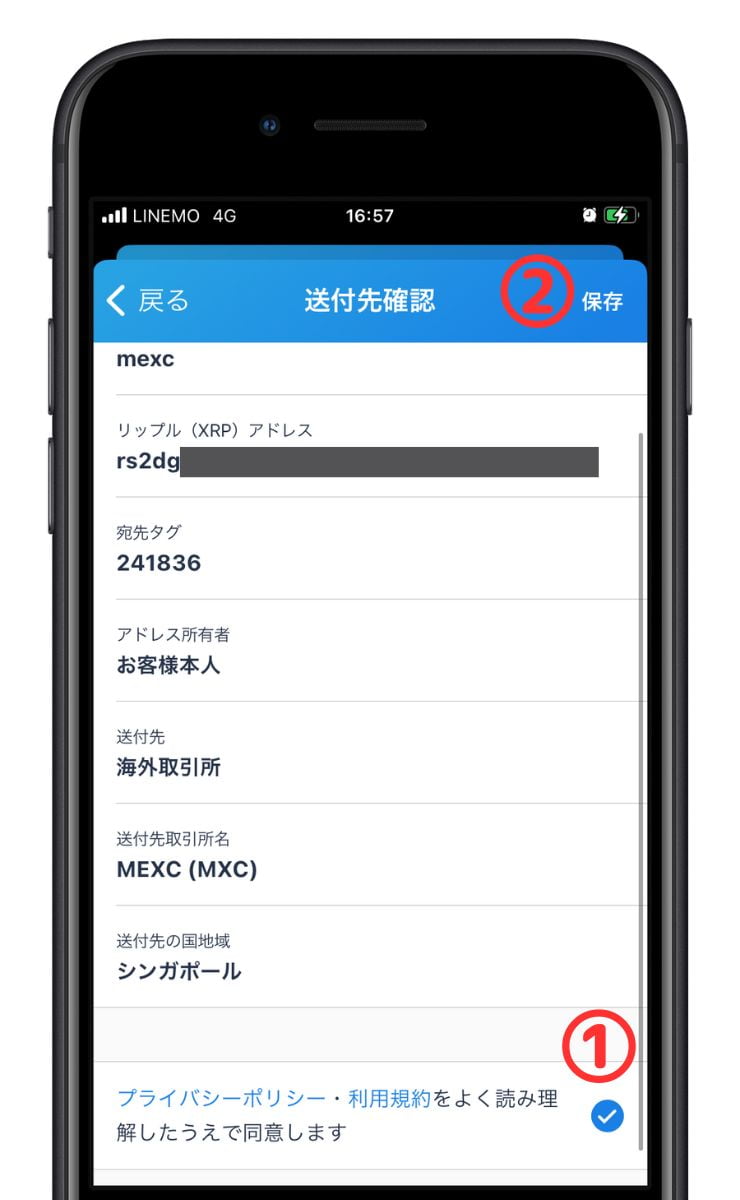
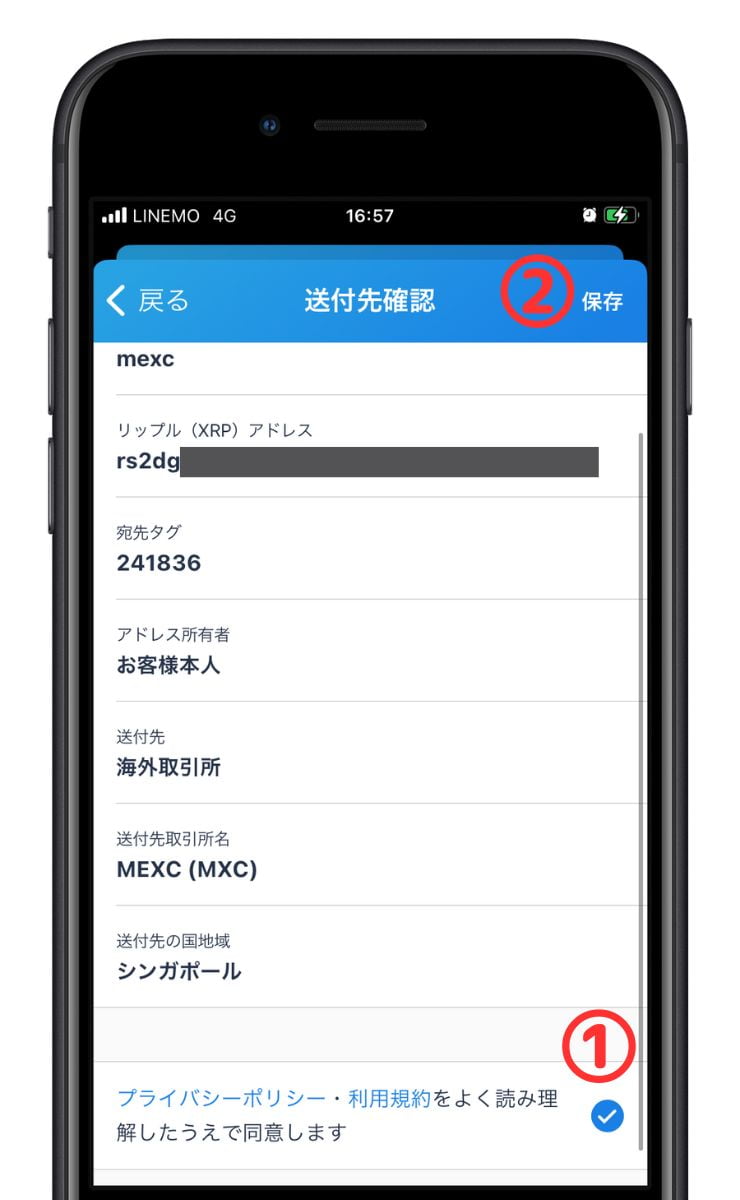
⑮同意にチェックをいれて、保存をタップでXRPアドレスの登録完了です。
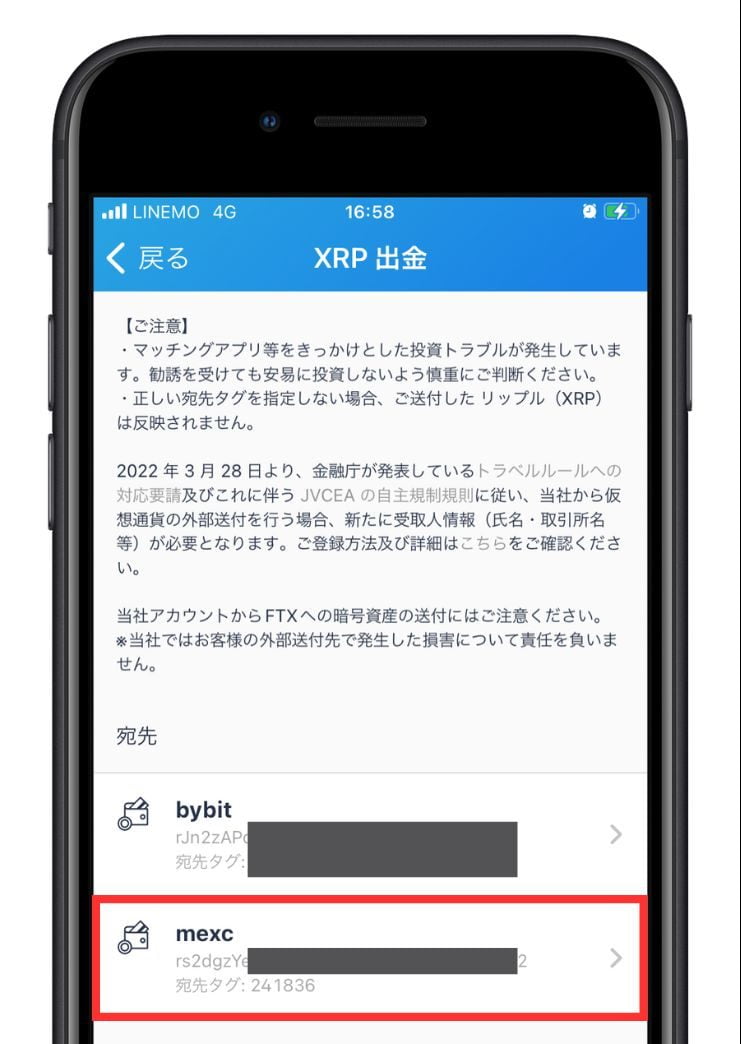
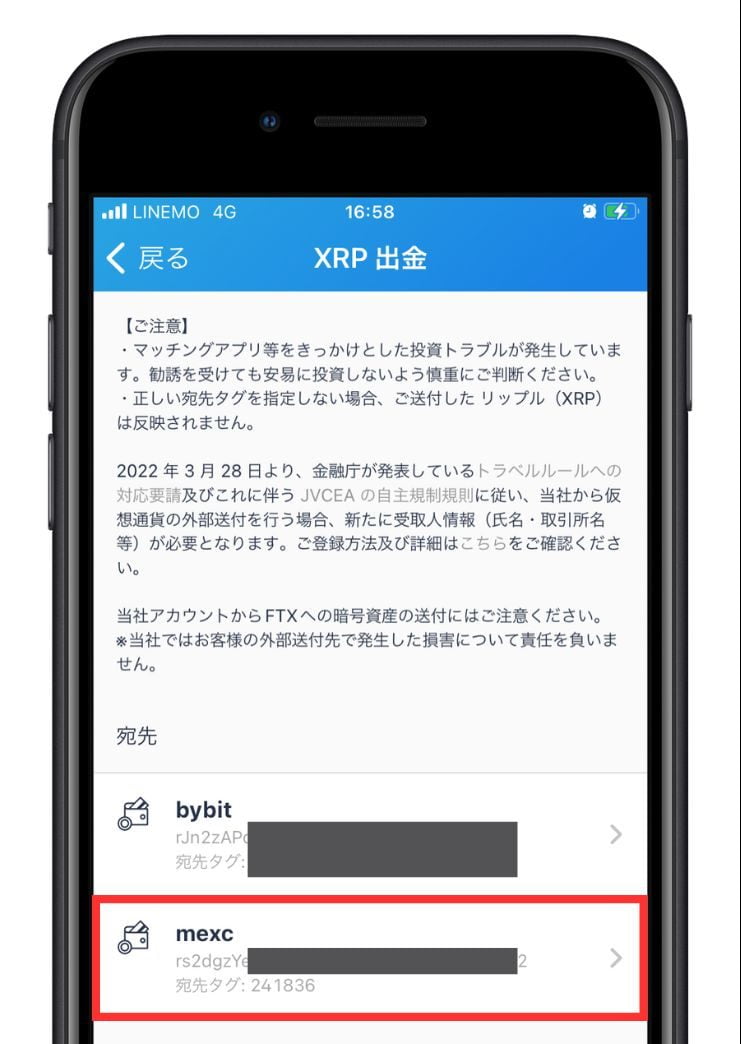
⑯XRP出金の項目に先ほど登録したMEXCのアドレスが追加されましたので、選択します。
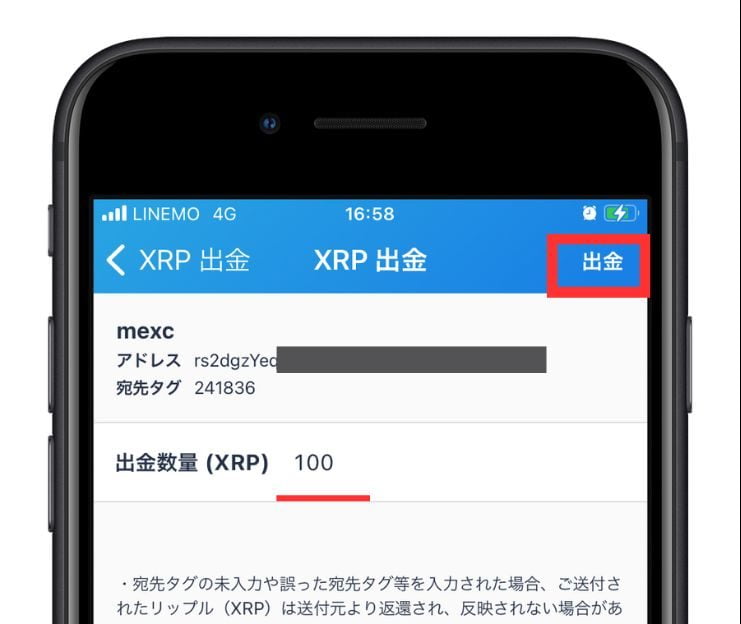
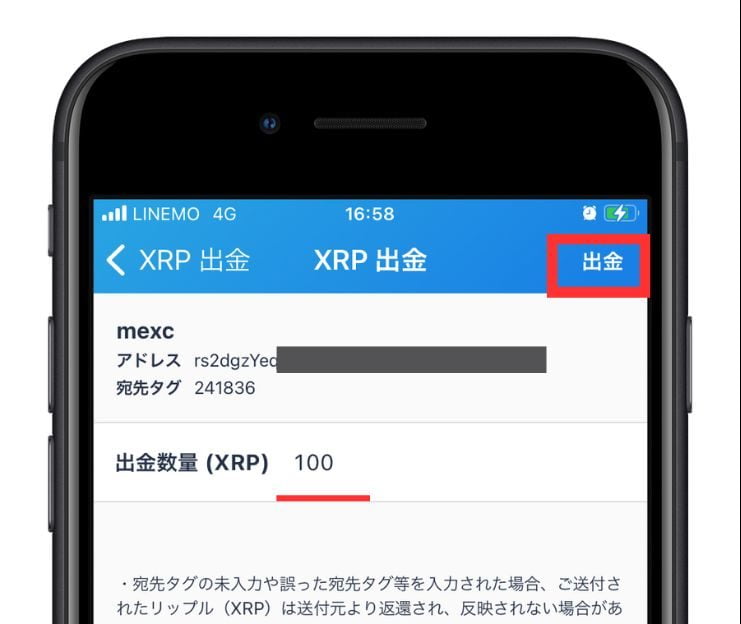
⑰出金するXRPの数量を入力して、「出金」をタップでビットフライヤーからMEXCに送ります。
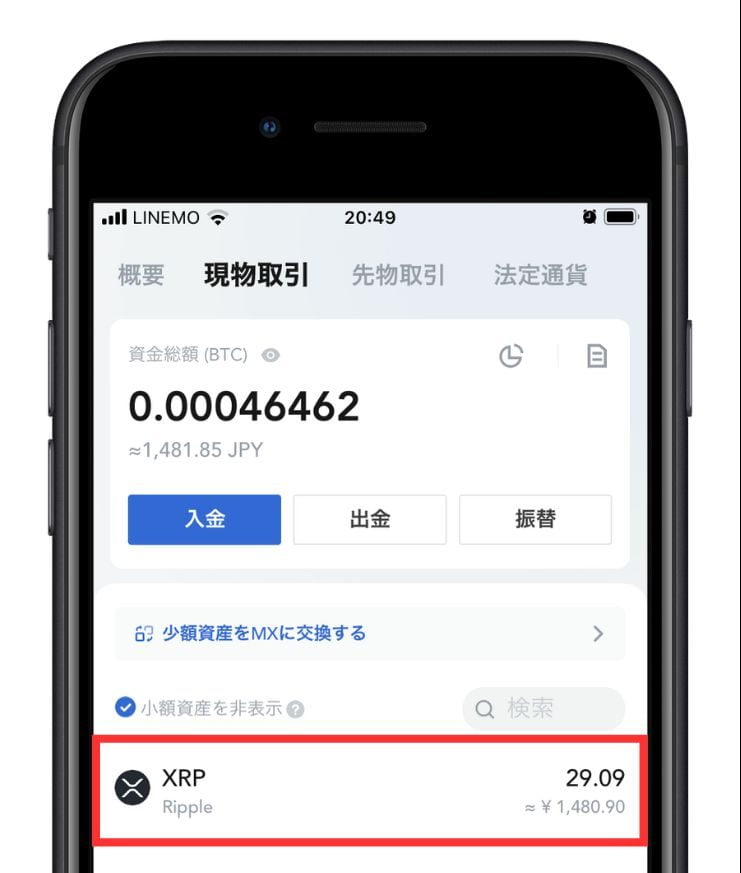
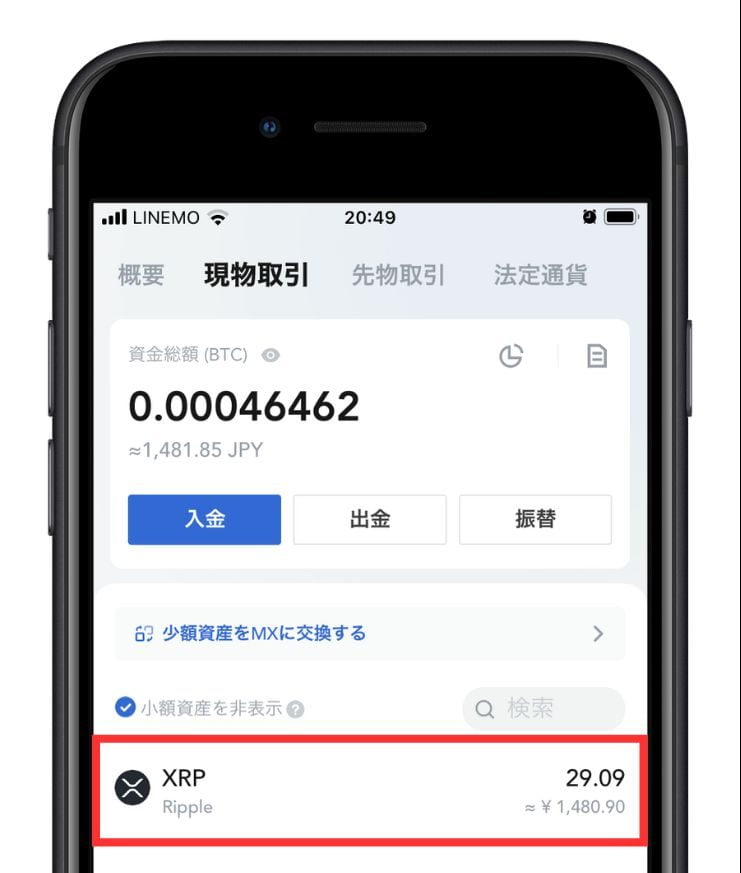
⑱MEXCのアプリで、資産の項目にXRPが反映されたら送金完了です。
4.MEXCでXRPをUSDTに両替
GXEを購入する通貨はUSDTを使いますので、XRPを売ってUSDTに両替します。
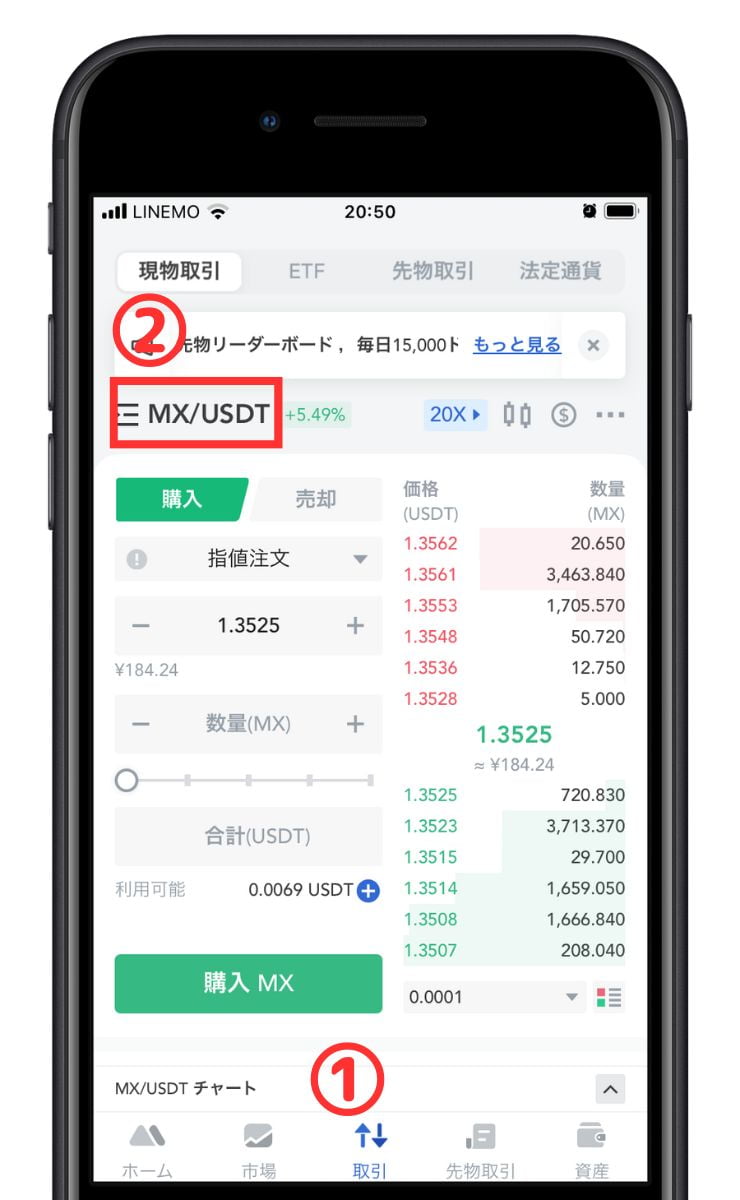
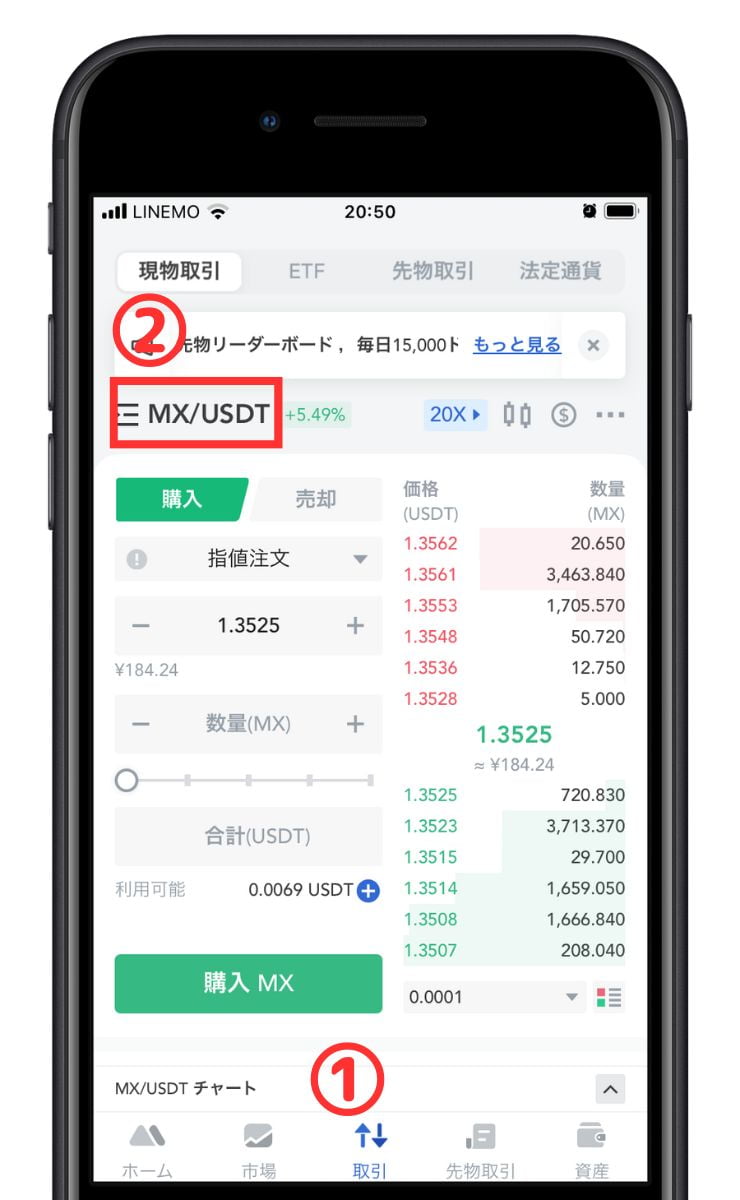
①MEXCのアプリで、「取引」を選択して取引する仮想通貨の項目(三本線マークの部分)をタップします。
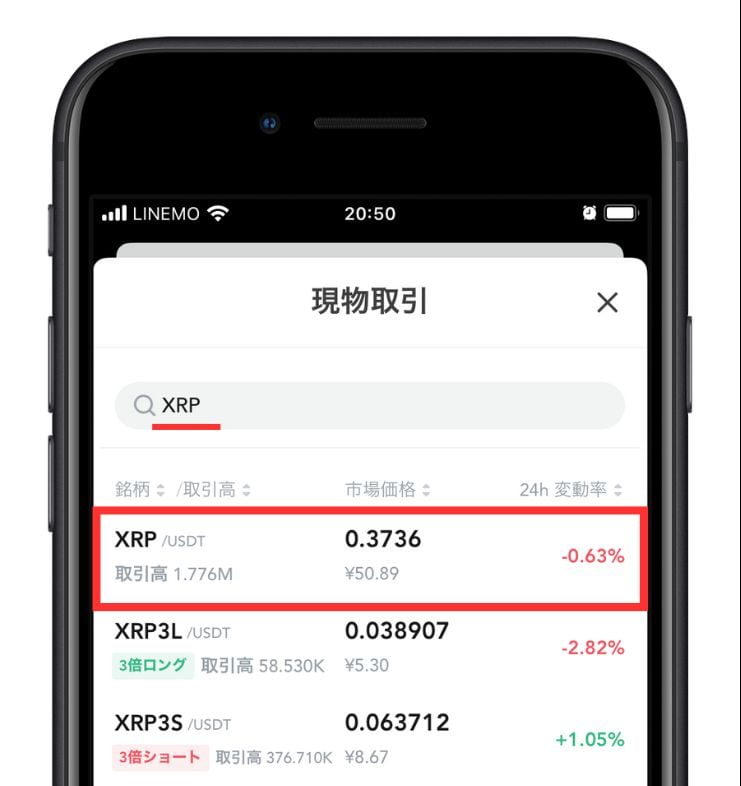
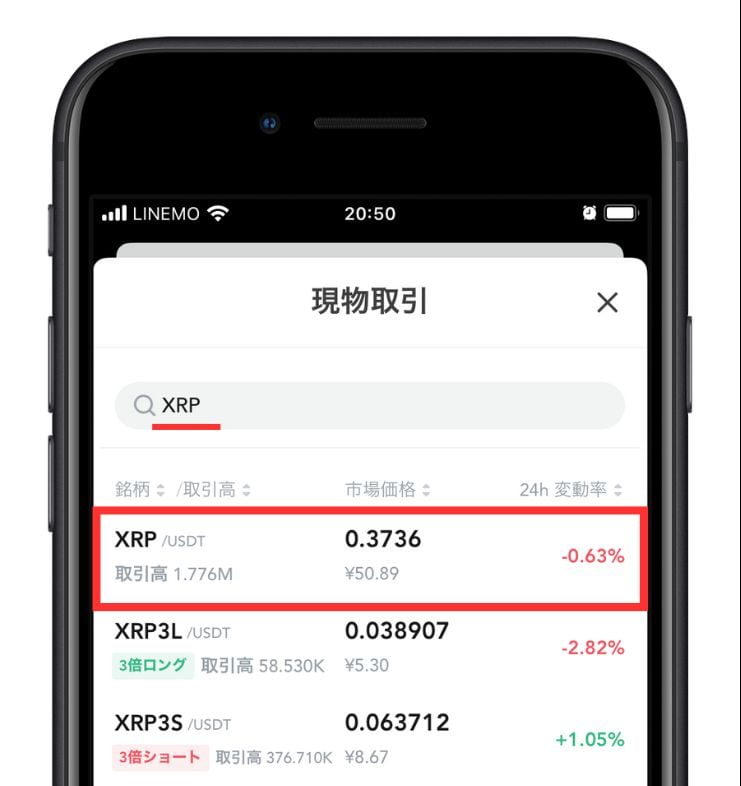
②検索窓にXRPと入力して、「XRP/USDT」を選択します。
3倍ロング、ショートなど色々種類がありますが、一番上の項目です。
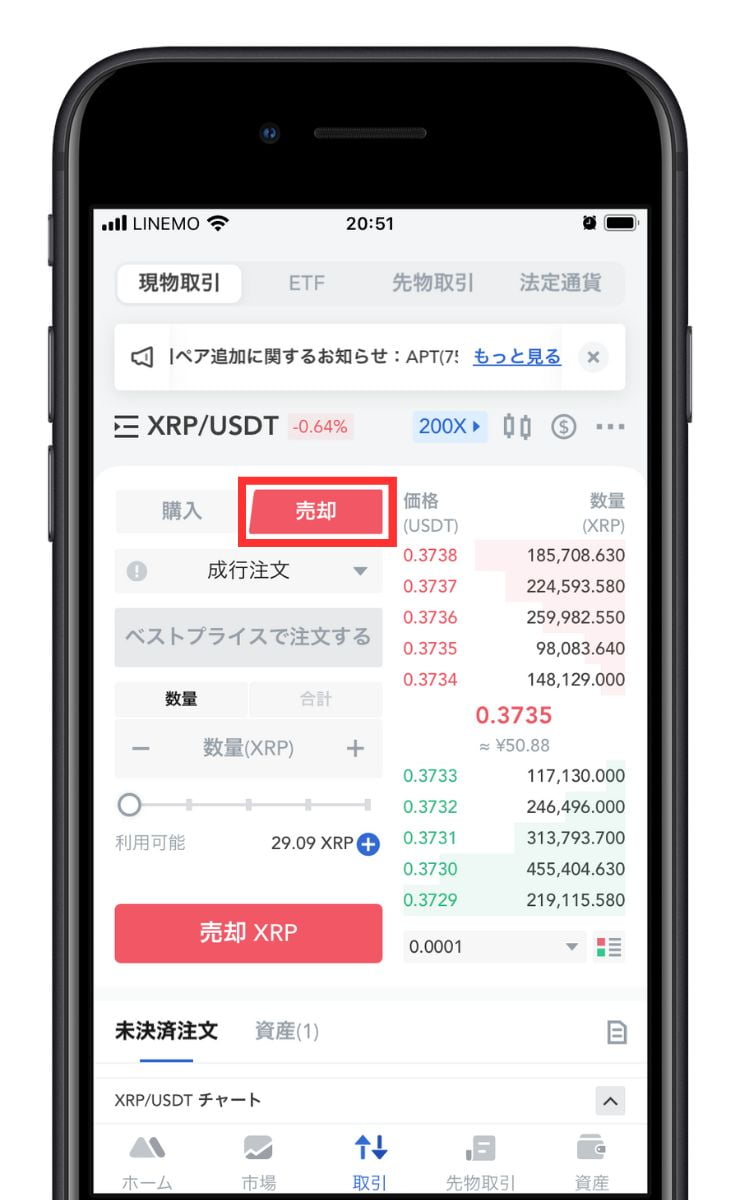
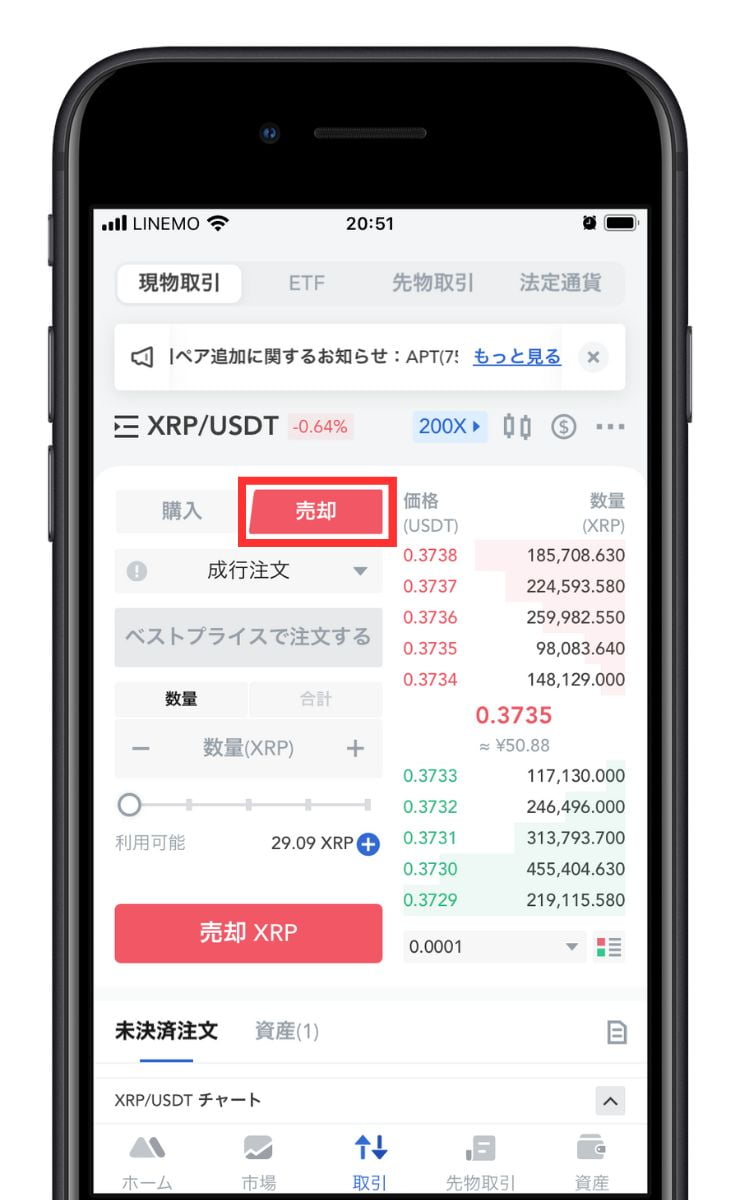
③これがXRP/USDTの取引画面です。今回はXRPを売りますので「売却」にタブを合わせます。
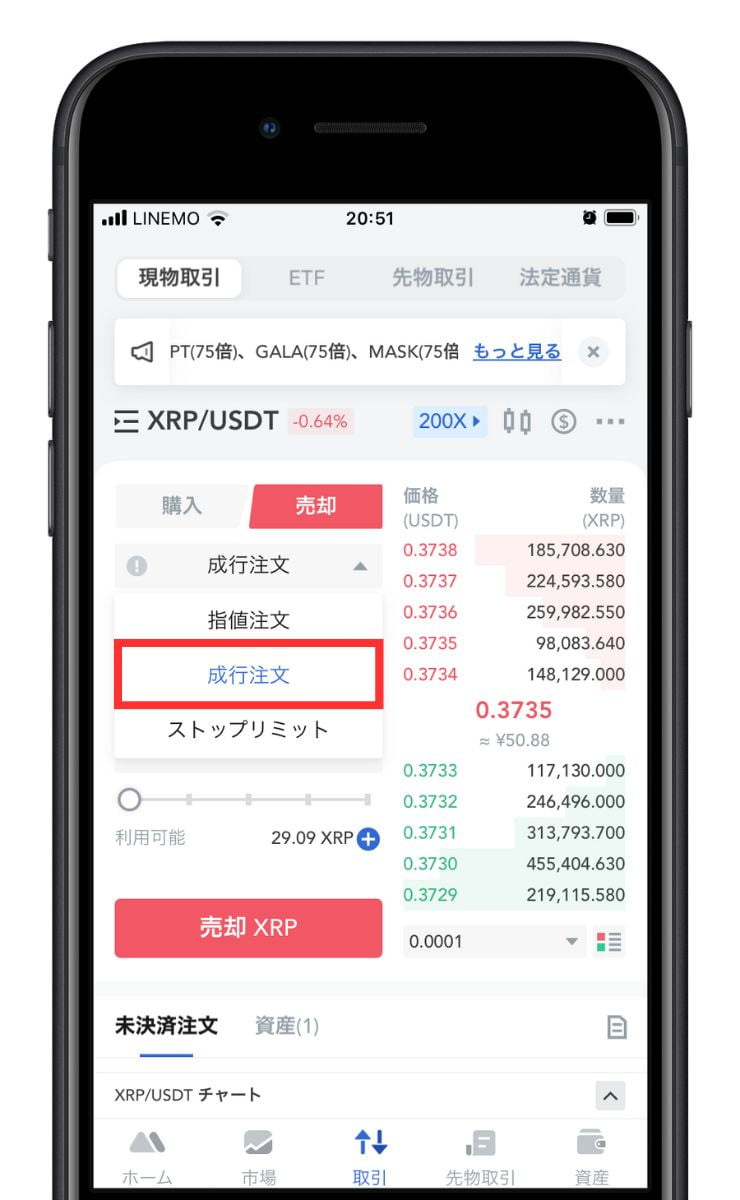
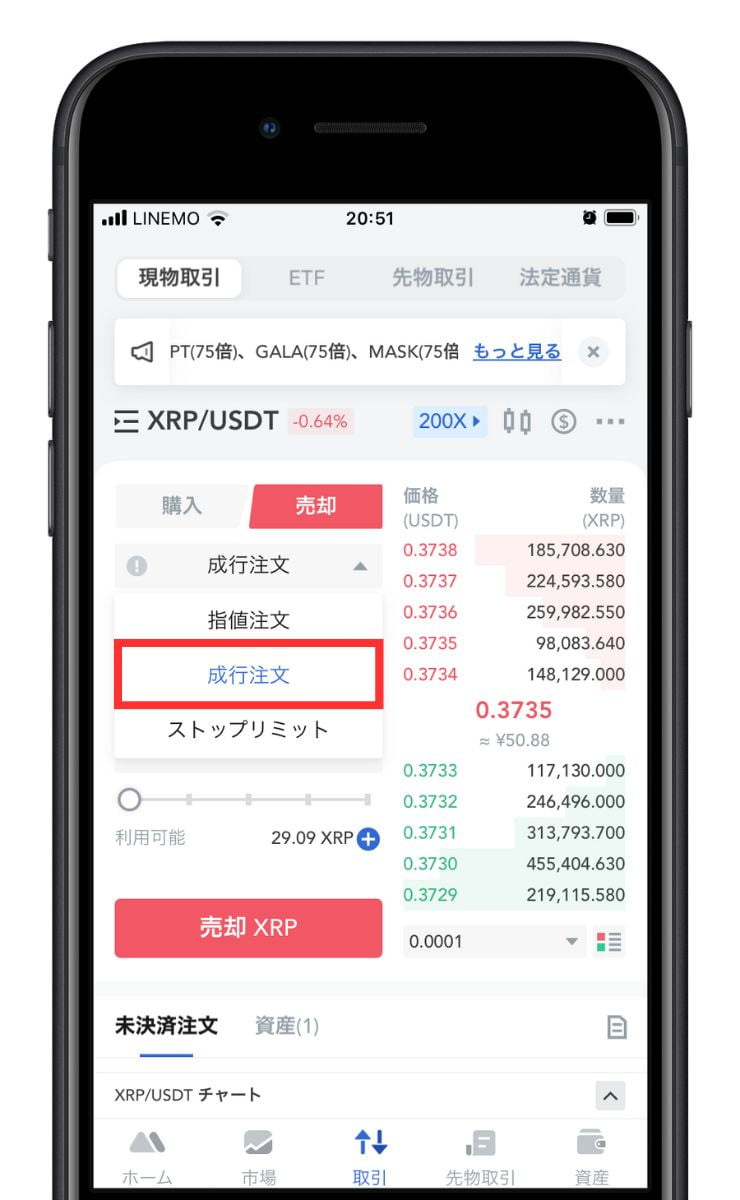
④次に注文方法を設定します。タップして「成行注文」を選択しましょう。
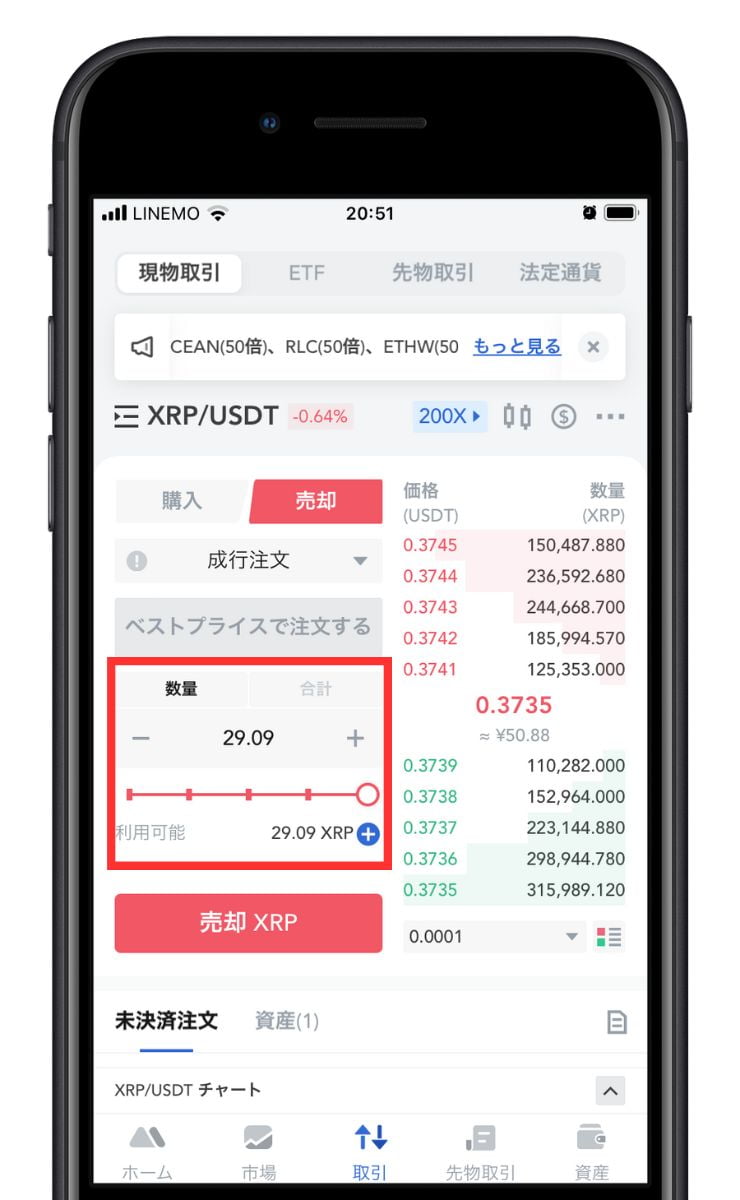
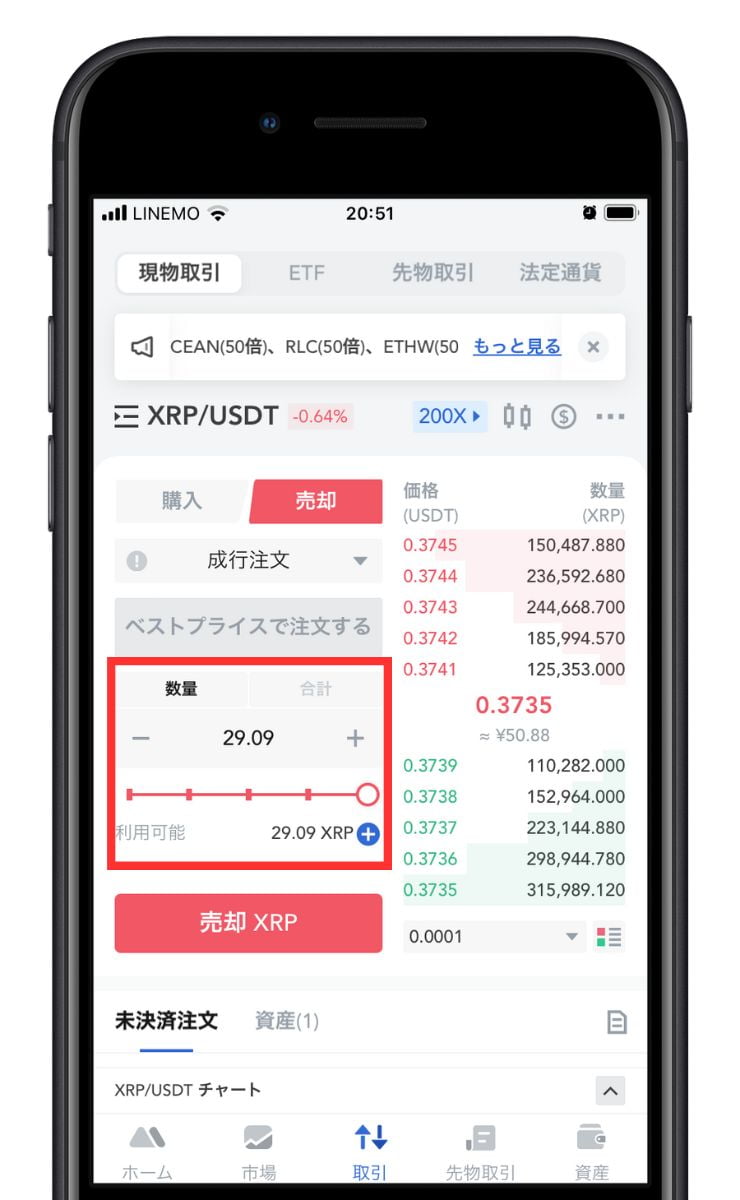
⑤XRPを売る数量を設定します。手持ちのXRPは全部売ってしまって良いので下のバーを右端までスライドしましょう。
数量が設定できたら下の、「売却XRP」をタップします。


⑥確認画面が出ますので、「売却XRP」で確定します。
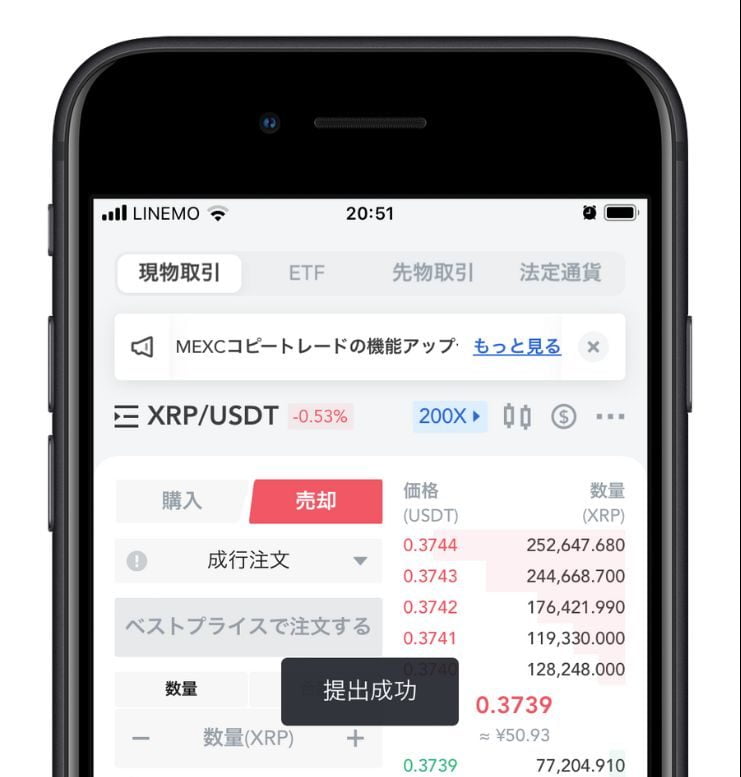
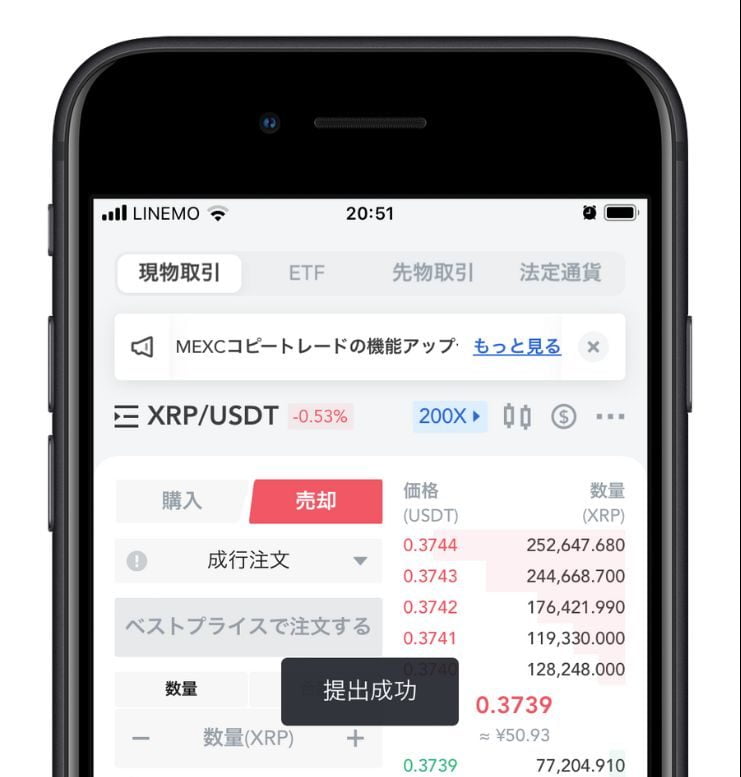
⑦「提出成功」と出れば正常に処理されています。
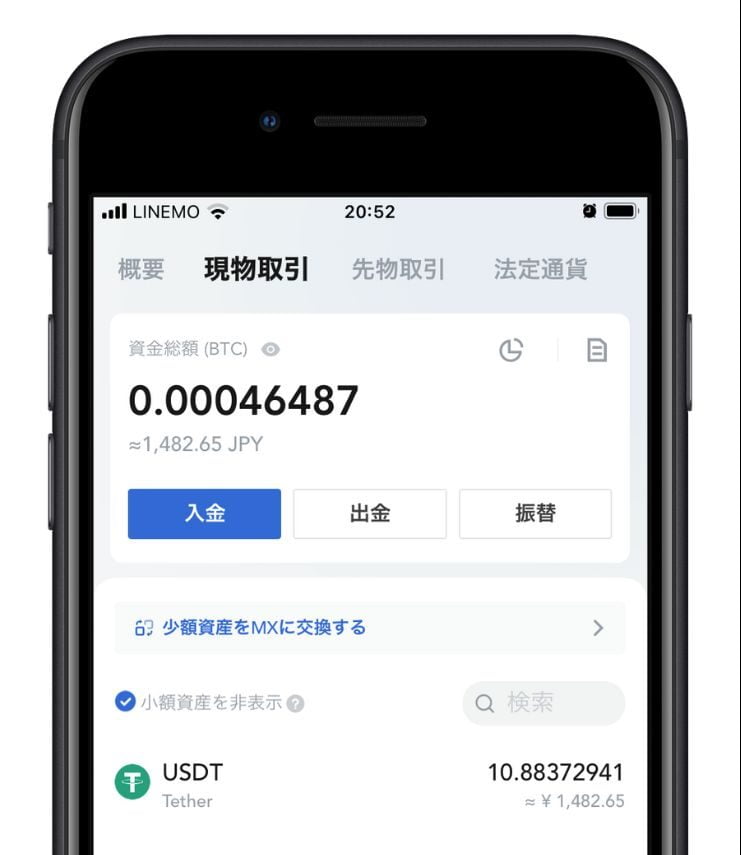
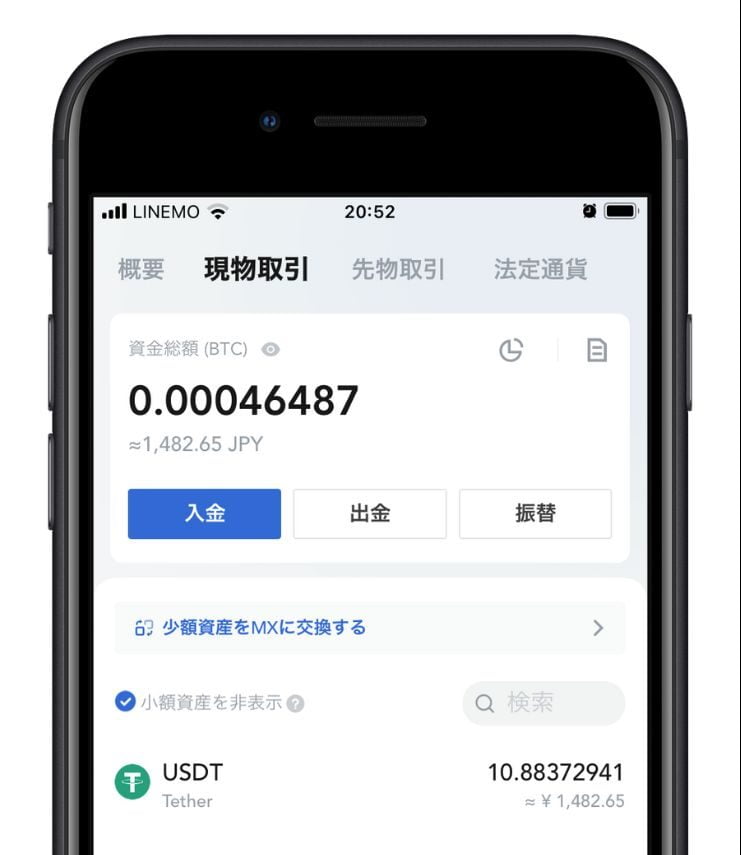
⑧資産欄の仮想通貨にUSDTが入っていますので確認しましょう。
5.USDTを使ってGXEを購入
いよいよ仮想通貨GXEを購入していきます。
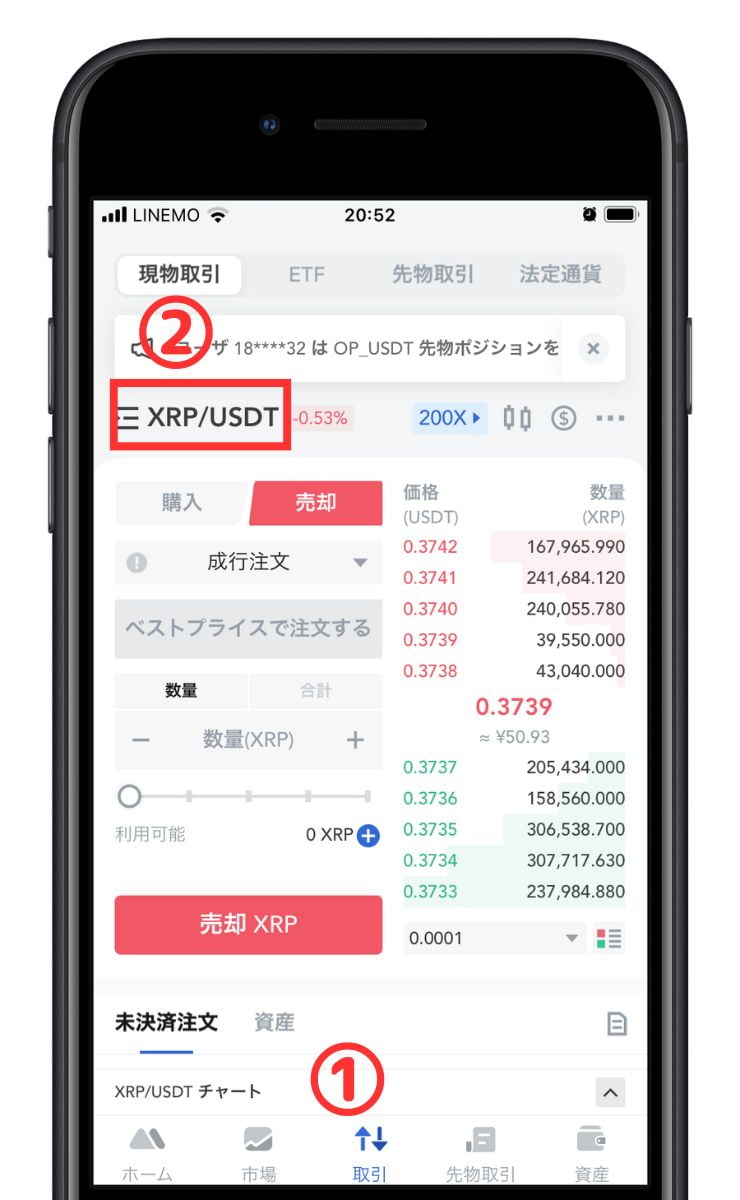
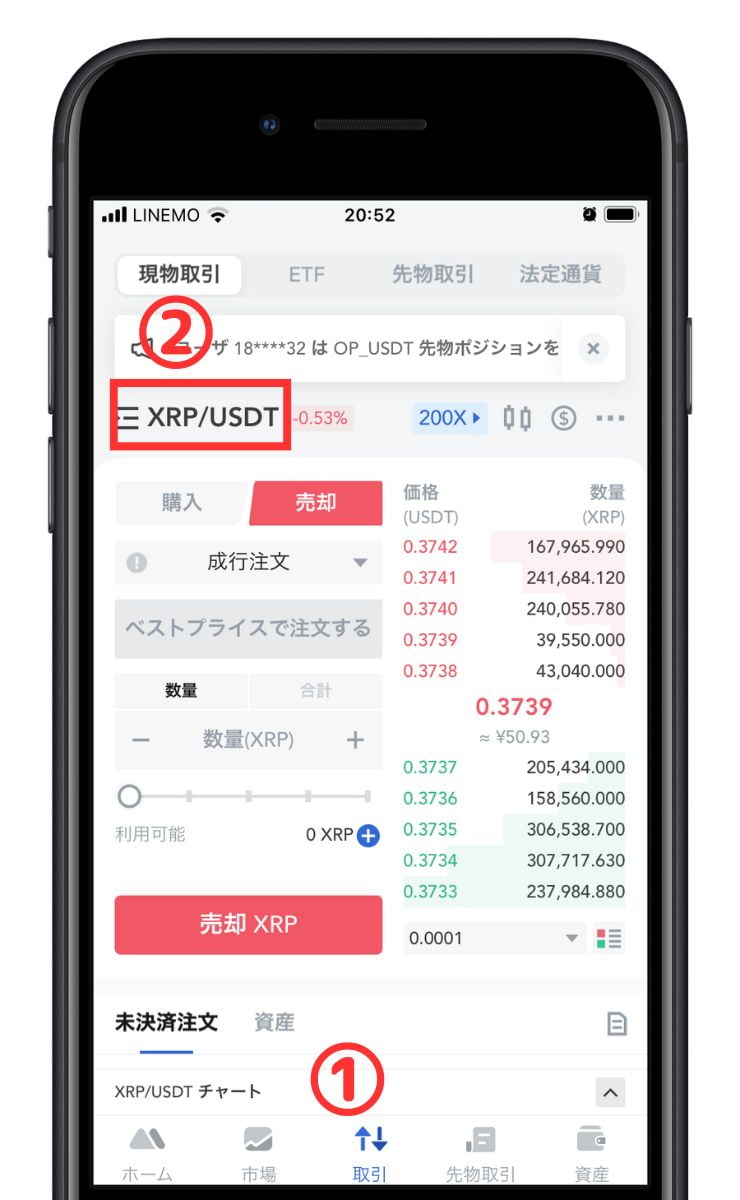
①GXEの取引画面を出すために、先ほどと同じように「取引」⇒「取引仮想通貨の部分」で順番に選択します。
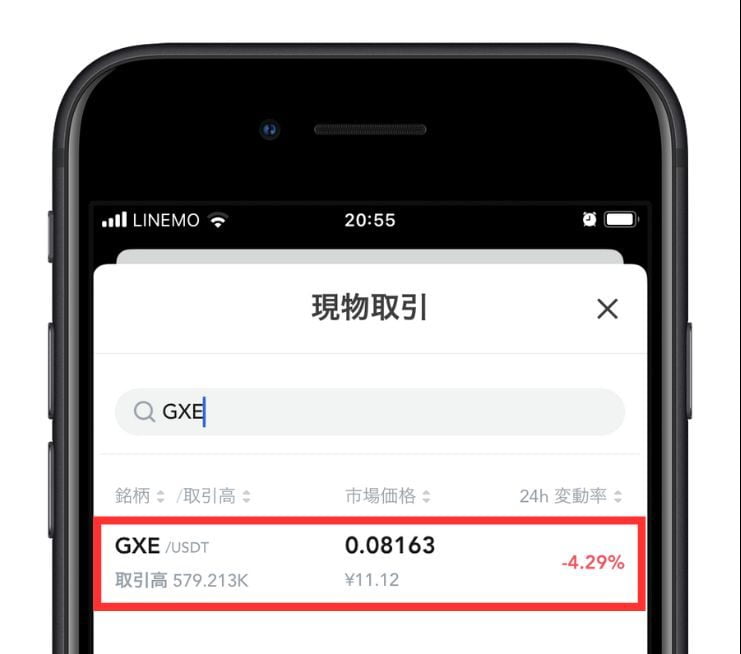
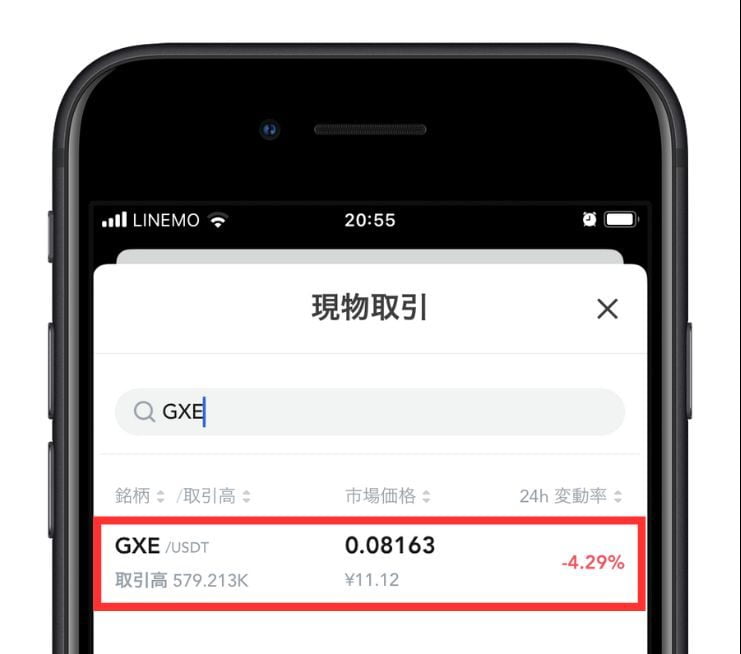
②検索窓にGXEと入力すると、候補に「GXE/USDT」とでてきますので選択しましょう。
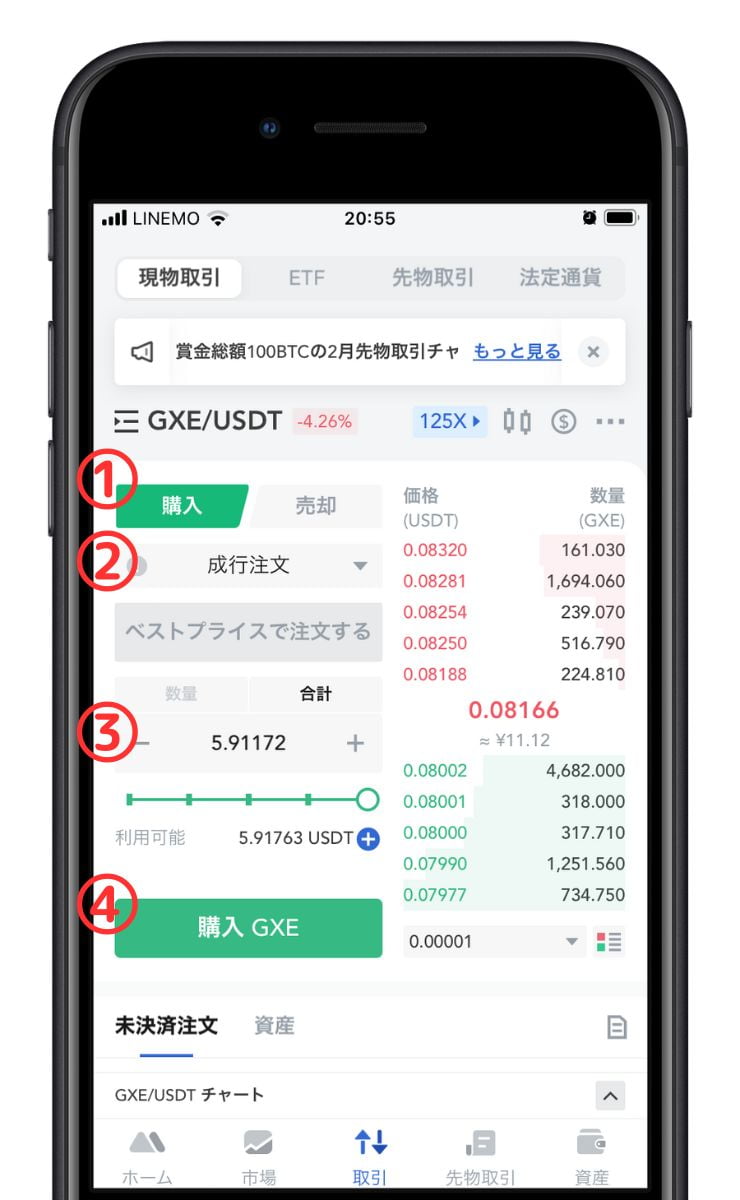
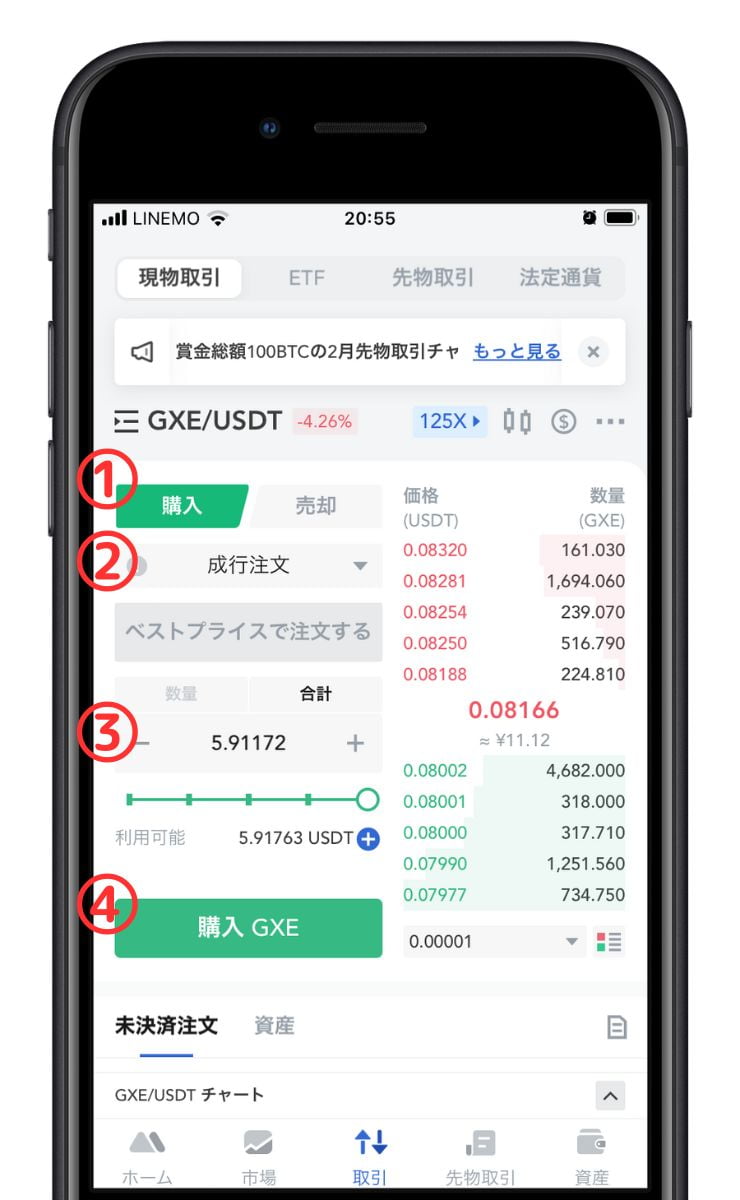
③各項目を入力してGXEを購入します。
- 1. 今回は買いますので「購入」タブに合わせます
- 2. 成行注文に設定します
- 3. 購入する分のUSDTを入力します
- 4. 1~3が設定できたら「購入GXE」をタップします
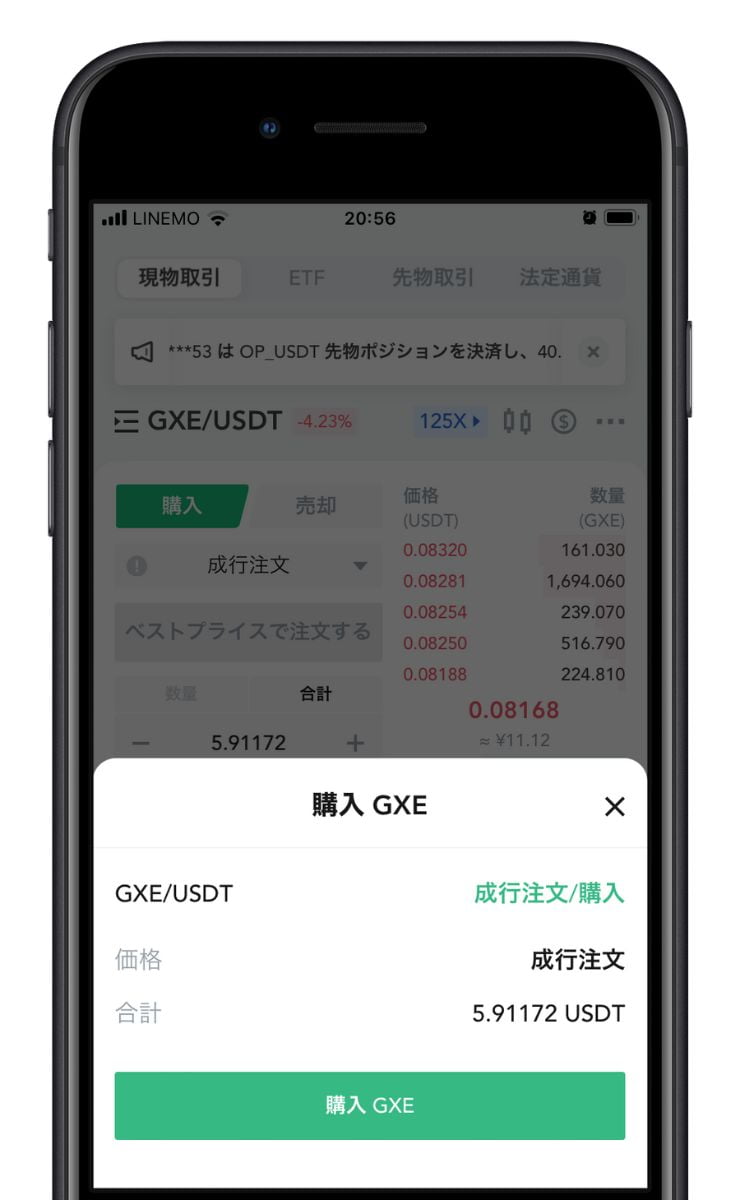
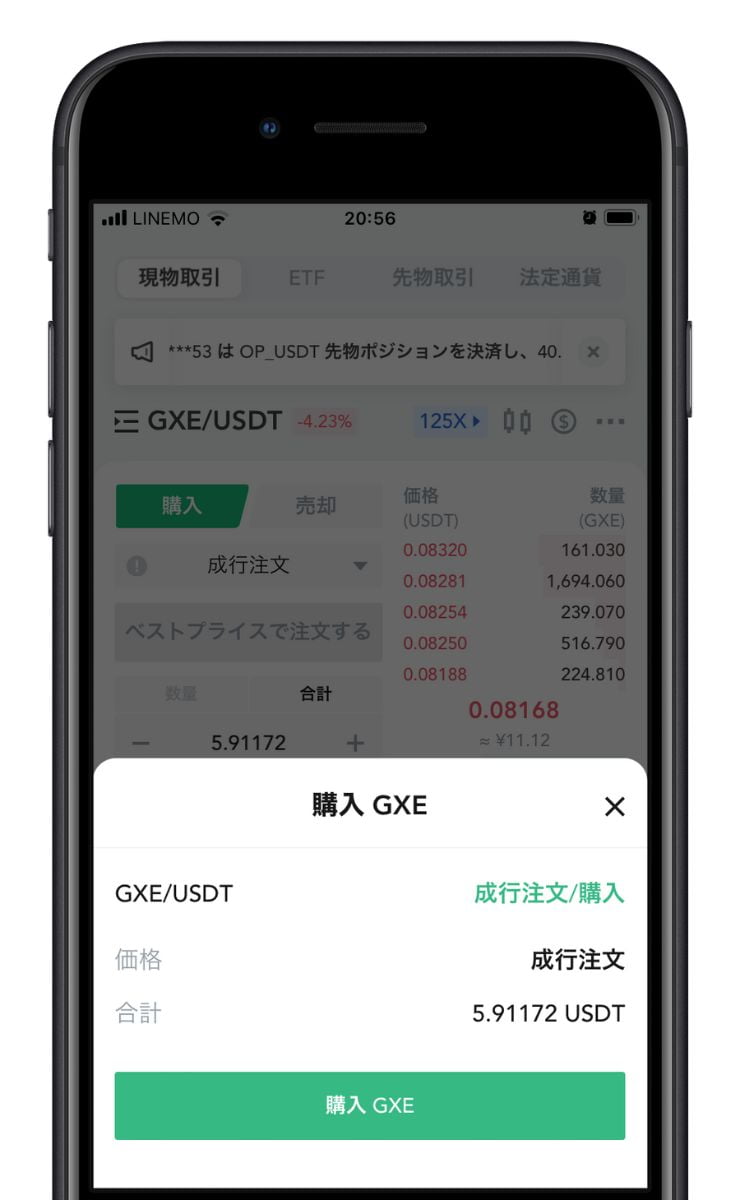
④確認画面で「購入GXE」で確定します。
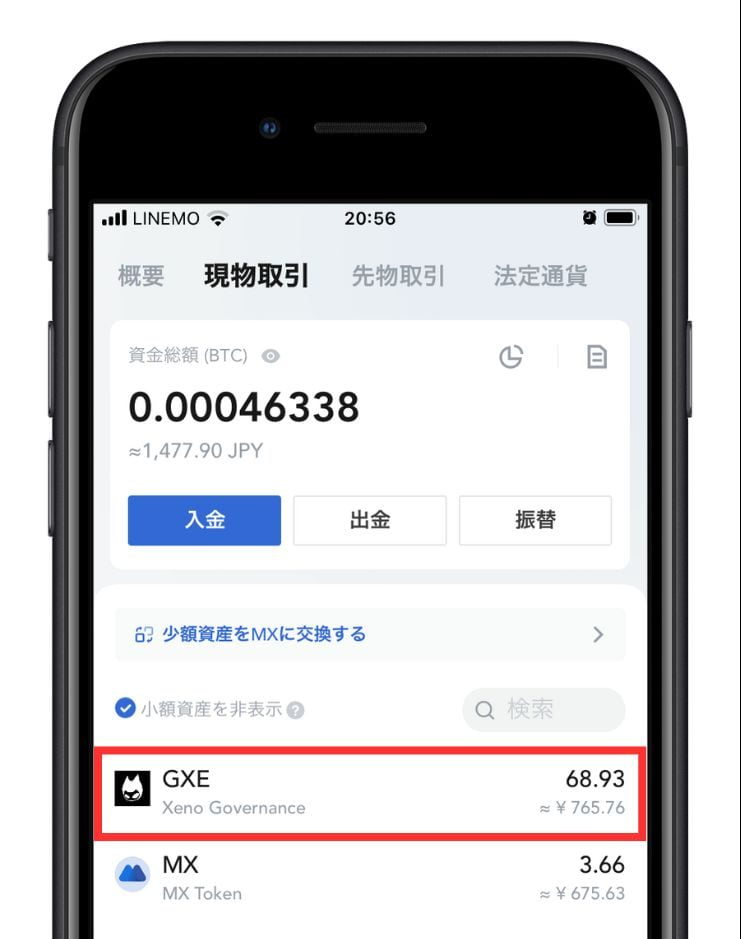
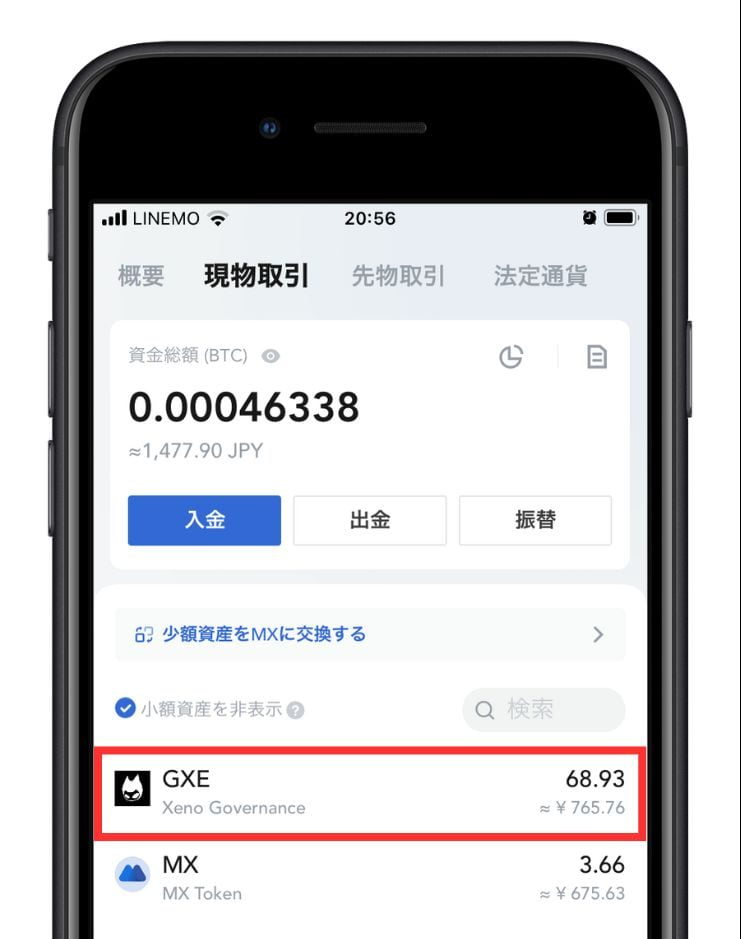
⑤資産欄に購入した「GXE」が表示されました。
これで無事にGXEを入手できました!お疲れ様でしたm(__)m
まとめ
この記事では、「PROJECT XENO」の仮想通貨GXEの買い方手順をキャプチャ画像付きで解説してきました。
最後に内容のおさらいをしていきましょう。
GXEはPROJECT XENOのメインとなる仮想通貨。購入できる場所は海外取引所の「MEXC」になります。
仮想通貨GXEの購入手順
- 1. 国内取引所を口座開設して入金
- 2. MEXCの口座開設
- 3. 国内取引所からXRPでMEXCに送金
- 4. MEXCでXRPをUSTDに両替
- 5. USDTをつかってGXEを購入
本日は以上です、最後まで読んでいただきありがとうございましたm(__)m
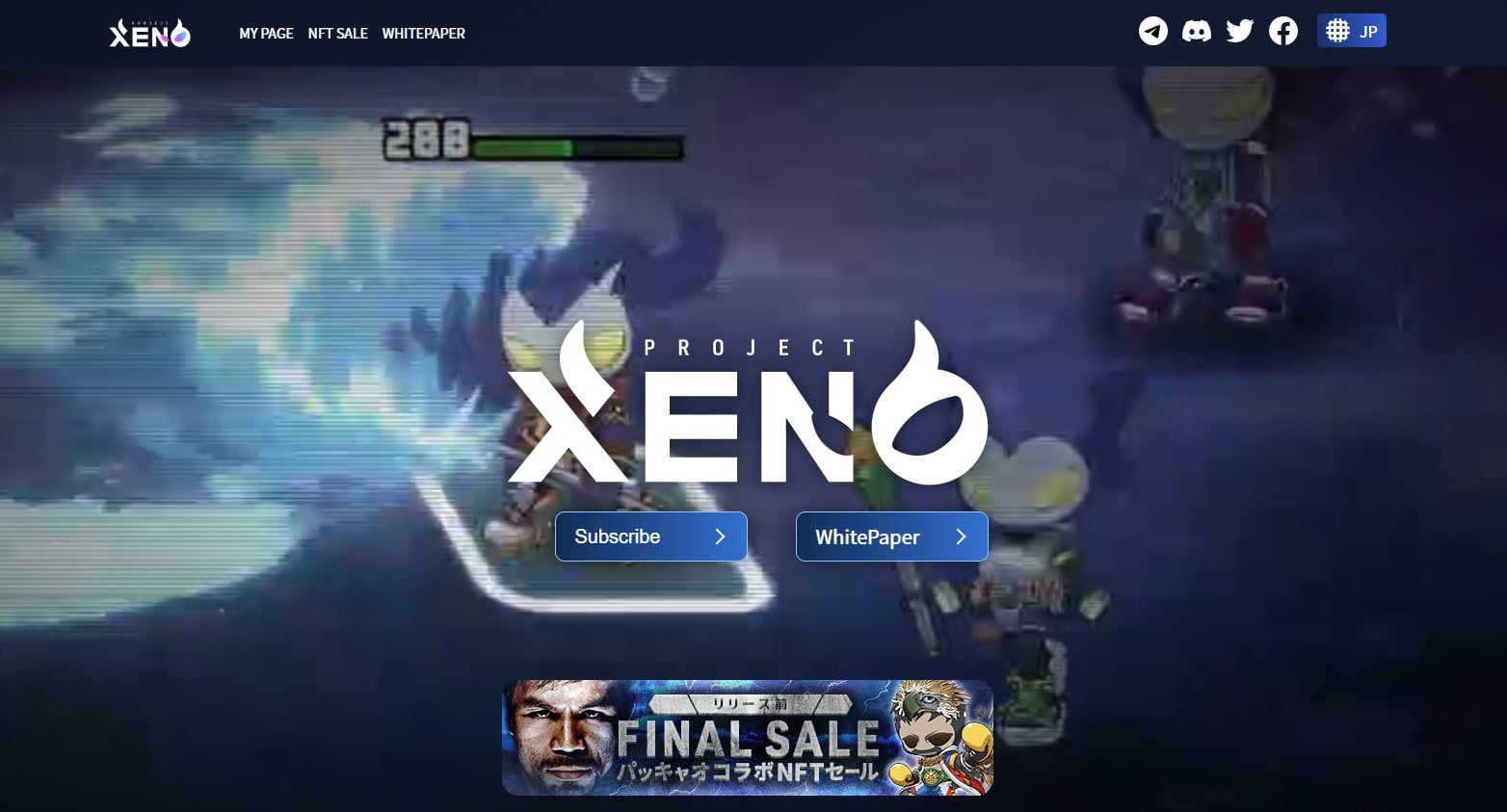
コメント